Samsung SYNCMASTER 320MP-3 User Manual
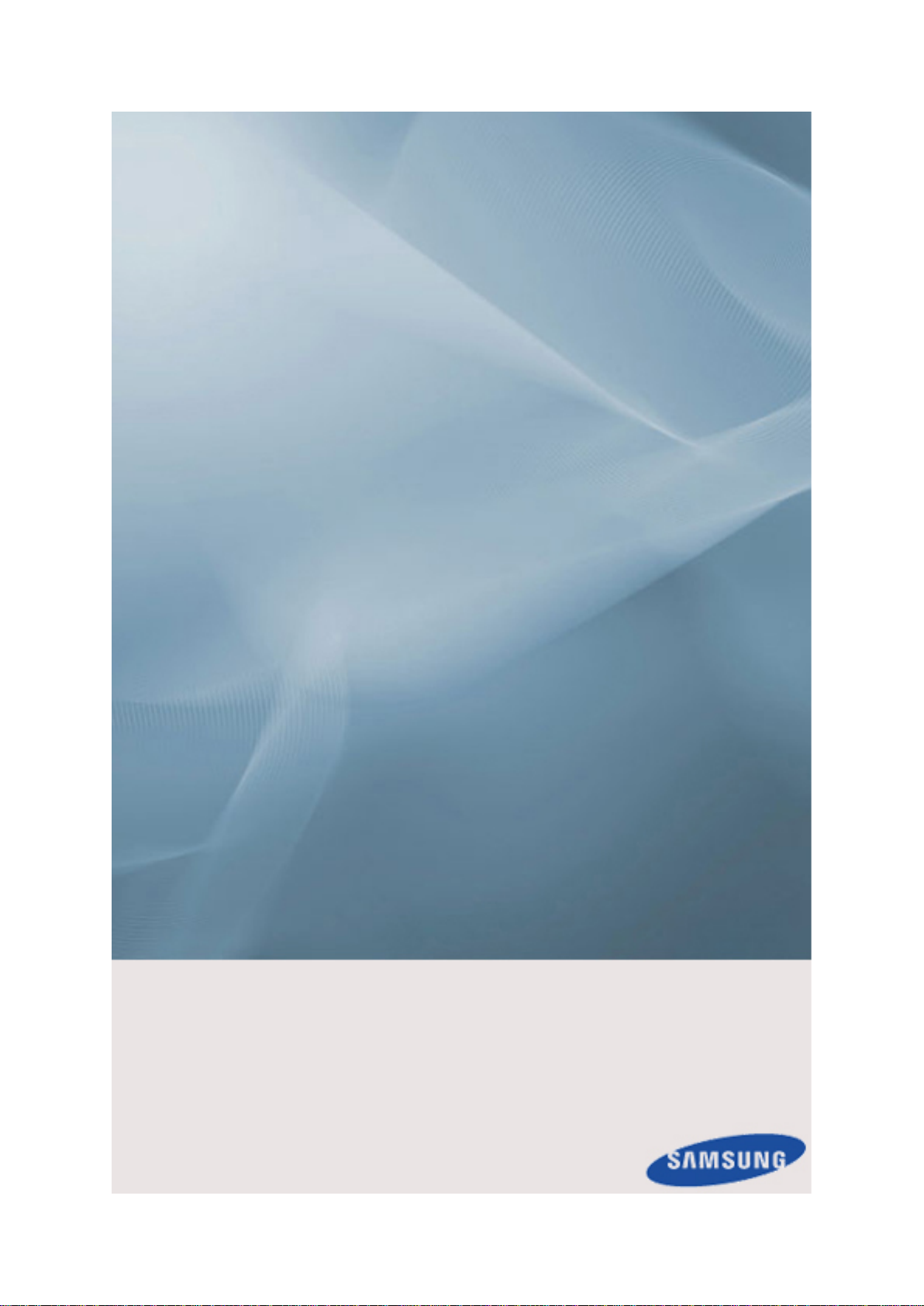
SyncMaster 320MX-3, 320MXn-3 320MP-3, 320MPn-3
Affichage LCD
Manuel de l'utilisateur
La couleur et l'aspect du produit peuvent varier en
fonction du modèle, et ses spécifications peuvent
être modifiées sans préavis pour des raisons
d'amélioration des performances.
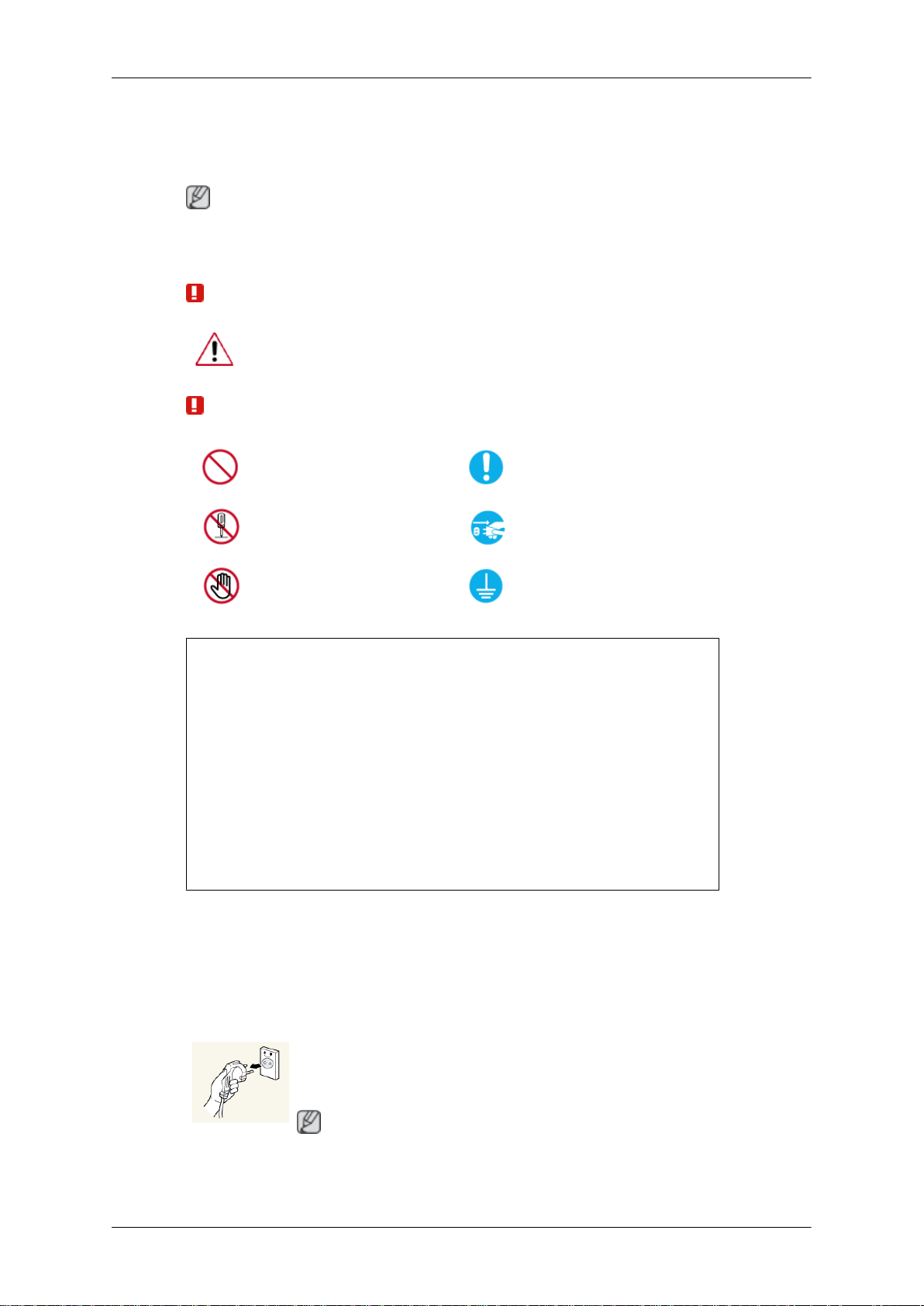
Consignes de sécurité
Signalement
Remarque
Respectez ces instructions de sécurité afin de garantir votre sécurité et d’éviter tout dommage matériel.
Veillez à lire attentivement les instructions et à utiliser le produit correctement.
Avertissement / Mise en garde
Le non-respect des instructions signalées par ce symbole peut provoquer des
dommages corporels ou matériels.
Remarque
Interdit Important : lire et comprendre
Ne pas démonter Déconnecter la prise de la fiche
Ne pas toucher
Des frais d'administration peuvent vous être facturés si :
• (a) un technicien intervient à votre demande et que le produit ne comporte aucun
défaut.
(c.-à-d; si vous n'avez pas pris la peine de lire le présent manuel d'utilisation).
• (b) vous amenez le produit dans un centre de réparation alors qu'il ne comporte
aucun défaut.
(c.-à-d; si vous n'avez pas pris la peine de lire le présent manuel d'utilisation).
Le montant de ces frais d'administration vous sera signifié avant la réalisation de toute
prestation ou visite à domicile.
Nettoyage du moniteur
Nettoyage
L'écran et l'extérieur du moniteur haute technologie se rayent facilement, prenez en soin. Pour nettoyer
le moniteur, suivez la procédure ci-dessous .
Relier à la terre afin d'éviter un
choc électrique
• Eteignez le moniteur et le PC.
• Débranchez le câble d'alimentation du moniteur.
Remarque
Pour éviter tout choc électrique, débranchez le câble en le tenant par la
prise et ne le touchez pas avec des mains mouillées.
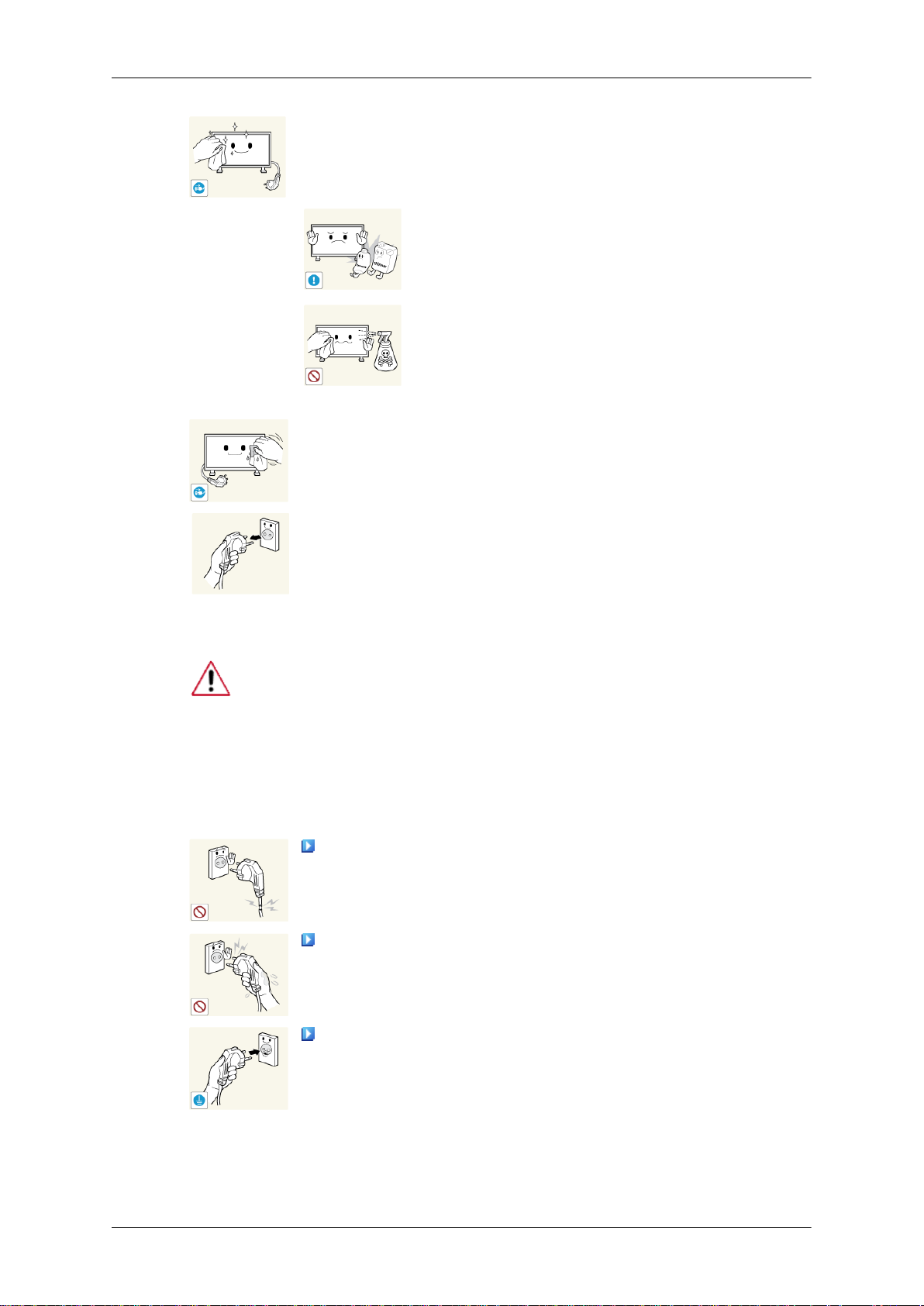
Consignes de sécurité
• Essuyez le moniteur à l'aide d'un chiffon doux légérement humide
ayant été essoré.
N'utilisez pas d'agent nettoyant contenant de l'alcool
ou des solvants, ou actif sur les surfaces.
L'extérieur du moniteur risquerait de se décolorer ou
craqueler et le revêtement du panneau de se décoller.
Veillez à ne pas pulvériser d'eau ou de produit de net-
toyage directement sur le moniteur.
Le liquide risquerait, en effet, de pénétrer dans le mon-
iteur et de provoquer un choc électrique, un incendie
ou une panne.
Nettoyez l'extérieur du moniteur à l'aide d'un chiffon doux et légèrement
humidifié.
Alimentation
• Rebranchez le câble sur le moniteur après le nettoyage.
• Allumez le moniteur et le PC.
Lorsque l'appareil n'est pas utilisé pendant un certain temps, réglez l'ordinateur
sur DPM.
Si vous utilisez un économiseur d'écran, réglez-le sur le mode d'écran actif.
Les images n'ont qu'une valeur de référence et ne sont pas applicables à tous les
cas (ni à tous les pays).
Raccourci vers les instructions anti-rémanence
N’utilisez pas de prise ni de cordon d’alimentation endommagé, ni de
prise électrique descellée ou endommagée.
• Cela pourrait provoquer un choc électrique ou un incendie.
Ne branchez et ne débranchez pas la prise d’alimentation avec les
mains mouillées.
• Vous risquez un choc électrique.
Veillez à brancher le cordon d'alimentation sur une prise secteur mise
à la terre.
• Cela pourrait provoquer un choc électrique ou entraîner des blessures.
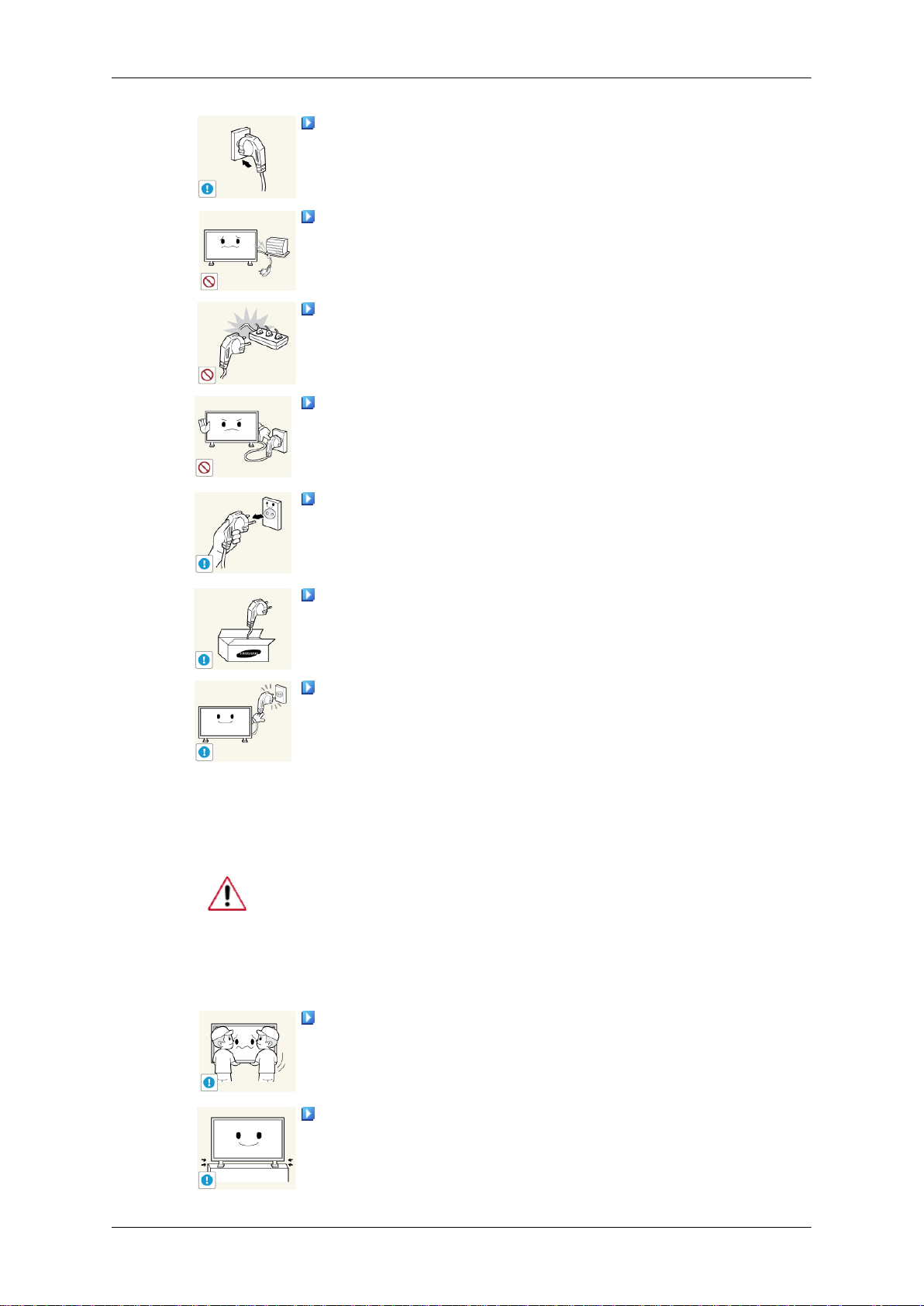
Consignes de sécurité
Assurez-vous que la prise d’alimentation est correctement branchée.
• Sinon, vous risquez un incendie.
Ne pliez pas la prise d’alimentation, ne tirez pas dessus et ne placez
pas d’objet lourd dessus.
• Sinon, vous risquez un incendie.
Ne connectez pas plusieurs appareils sur la même prise électrique.
• Cela pourrait provoquer un incendie dû à une surchauffe.
Ne débranchez pas le cordon d'alimentation lorsque le produit est sous
tension.
• Vous risqueriez de provoquer un choc électrique et d'endommager le
produit.
Pour déconnecter l'appareil du secteur, la prise doit être débranchée de
la prise électrique du secteur. Par conséquent, la prise du secteur doit être
en état de marche.
Installation
• Sinon, cela pourrait provoquer un choc électrique ou un incendie.
Utilisez uniquement le cordon d'alimentation fourni par notre société.
Et n'utilisez pas le cordon d'alimentation fourni pour un autre produit.
• Cela pourrait provoquer un choc électrique ou un incendie.
Branchez le cordon d'alimentation à une prise murale aisément accessible.
• Si un problème survient sur l'appareil, vous devez débrancher le le
cordon d'alimentation afin de couper totalement l'alimentation électrique. Le bouton de mise hors tension de l'appareil ne permet pas de
couper totalement l'alimentation électrique.
Contactez un Centre de services agréé si le moniteur est destiné à une installation
dans des endroits exposés à la poussière, à des températures faibles ou élevées,
à une forte humidité, à des substances chimiques et s'il a été prévu pour fonctionner 24/24 heures, comme dans des aéroports, des gares ferroviaires, etc.
Si vous ne le faites pas, vous risquez d’endommager gravement votre écran.
Assurez-vous que deux personnes au moins soulèvent et déplacent le
produit.
• Sinon, il risque de tomber et d’entraîner des blessures ou des dom-
mages matériels.
Lorsque vous installez le produit dans une armoire ou un rack, veillez
à ce que l'extrémité inférieure avant du produit ne dépasse pas du support.
• Il risquerait de tomber et d'occasionner des blessures.
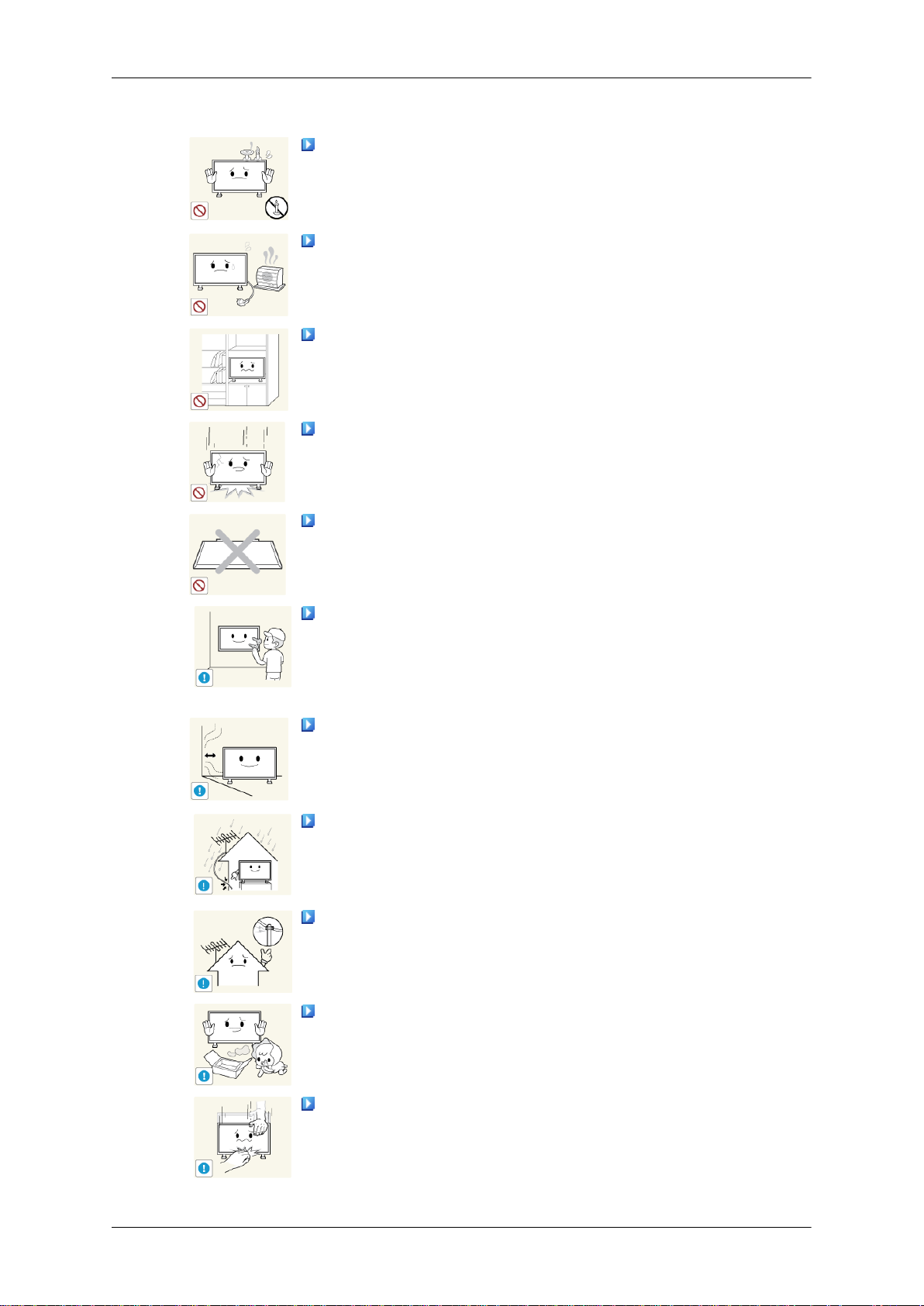
Consignes de sécurité
• Utilisez une armoire ou un rack dont la taille est adaptée au produit.
NE PLACEZ PAS DE BOUGIE, DE PRODUIT ANTI-MOUSTIQUE, DE CIGARETTE OU D'APPAREIL DE CHAUFFAGE À
PROXIMITÉ DU PRODUIT.
• Sinon, vous risquez un incendie.
Tenez le cordon d'alimentation et le produit aussi loin que possible de
tout appareil de chauffage.
• Cela pourrait provoquer un choc électrique ou un incendie.
Ne l’installez pas dans un emplacement peu ventilé tel qu’une armoire.
• Cela pourrait provoquer un incendie dû à une surchauffe des éléments
internes.
Posez le produit délicatement.
• Vous risqueriez d'endommager l'écran.
Ne placez pas la face avant du produit sur le sol.
• Vous risqueriez d'endommager l'écran.
Assurez-vous que le montage de la fixation murale est effectué par
une société d'installation agréée.
• Il risquerait de tomber et d'occasionner des blessures.
• Veillez à installer la fixation murale spécifiée.
Installez le produit dans une zone correctement ventilée. Veillez à
laisser un espace de plus de 10 cm (4 pouces) entre le produit et le mur.
• Cela pourrait provoquer un incendie dû à une surchauffe des éléments
internes.
Pliez le câble d'antenne extérieure vers le bas à l'endroit où il rentre,
de manière à éviter toute infiltration d'eau de pluie.
• Si de l'eau pénètre dans le moniteur, cela peut provoquer un choc
électrique ou un incendie.
Installez l'antenne loin de tout câble à haute tension.
• Si l'antenne tombe sur un câble à haute tension ou entre en contact
avec celui-ci, cela peut provoquer un choc électrique ou un incendie.
Veillez à garder l'emballage en plastique hors de portée des enfants.
• L'emballage n'est pas un jeu et il présente un risque d'étouffement
pour les enfants.
Si la taille du moniteur est réglable, ne placez aucun objet, ni une partie
de votre corps sur le support lorsque vous l'abaissez.
• Cela pourrait endommager le produit ou blesser quelqu'un.
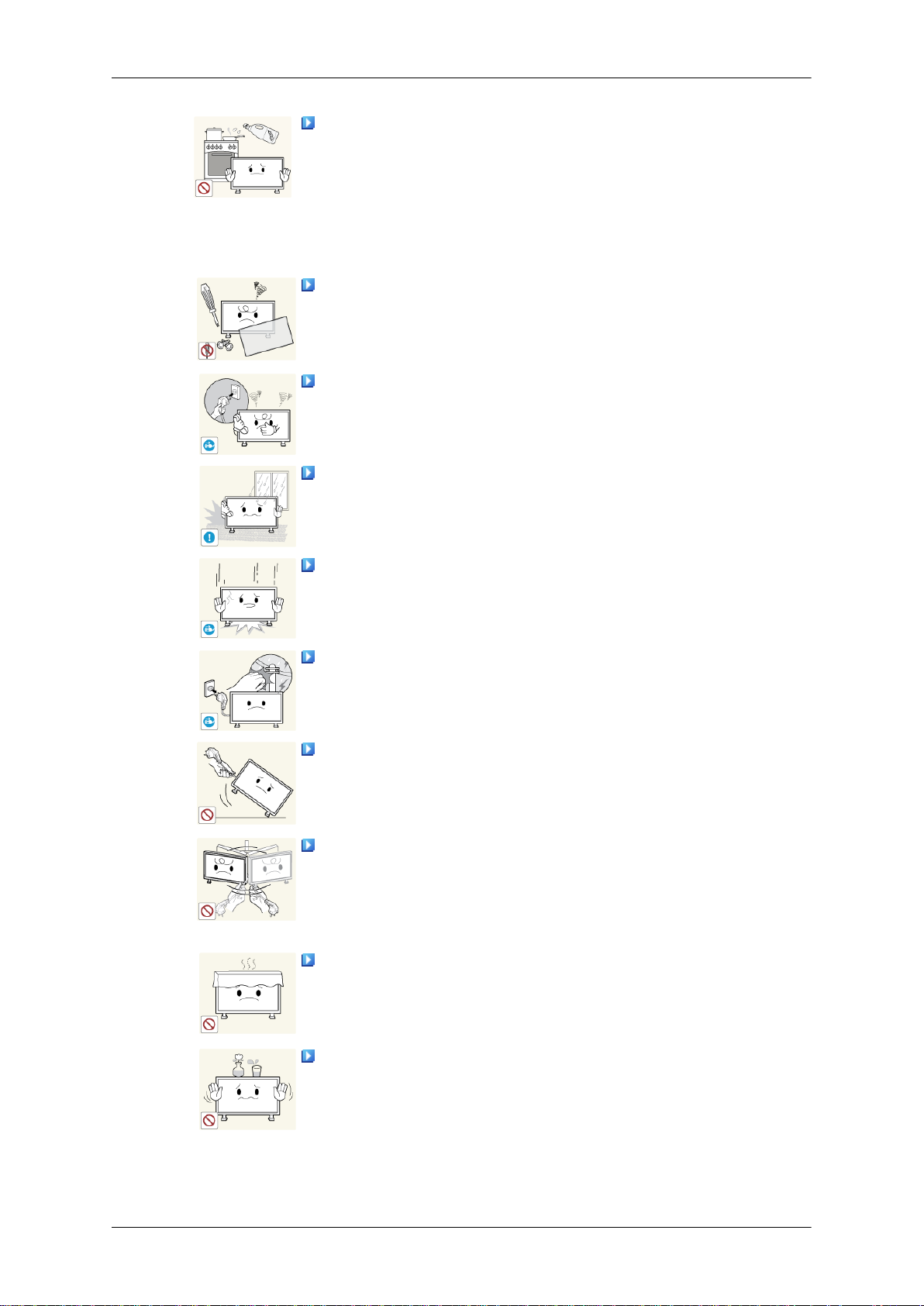
Autres
Consignes de sécurité
Les huiles comestibles, telles que l'huile de soja, peuvent endommager
ou déformer le produit. N'installez pas le produit dans une cuisine ou à
proximité d'un comptoir de cuisine.
Le produit est un produit à haute tension. Ne tentez jamais de démonter,
de réparer ou de modifier l'appareil par vous-même.
• Cela pourrait provoquer un choc électrique ou un incendie. Pour toute
réparation, contactez un Centre de services.
Si des odeurs ou des bruits inhabituels émanent de votre appareil,
débranchez-le immédiatement et contactez un Centre de services.
• Cela pourrait provoquer un choc électrique ou un incendie.
Ne placez pas ce produit dans un emplacement exposé à l’humidité,
la poussière, la fumée ou l'eau, ni dans une voiture.
• Cela pourrait provoquer un choc électrique ou un incendie.
Si le produit tombe ou que son boîtier se casse, éteignez l'appareil et
débranchez le cordon d'alimentation. Contactez un Centre de services.
• Cela pourrait provoquer un choc électrique ou un incendie.
Au cours d'un orage, éteignez le produit et débranchez le câble d'alimentation.
• Cela pourrait provoquer un choc électrique ou un incendie.
N'essayez pas de déplacer le moniteur en tirant uniquement sur le cordon ou le câble de signal.
• Le produit risquerait de tomber, d'être endommagé et, si le câble est
endommagé, de provoquer un choc électrique ou un incendie.
Ne soulevez pas et ne déplacez pas le produit d'avant en arrière ou de
gauche à droite en vous servant uniquement du cordon d'alimentation ou
des câbles de signal.
• Le produit risquerait de tomber, d'être endommagé et, si le câble est
endommagé, de provoquer un choc électrique ou un incendie.
Assurez-vous que les ouvertures de ventilation ne sont pas obstruées
par une table ou un rideau.
• Cela pourrait provoquer un incendie dû à une surchauffe des éléments
internes.
Ne placez pas de récipients contenant de l'eau, des vases, des médicaments ou des objets métalliques sur le produit.
• Si de l'eau ou un corps étranger pénètre dans le produit, débranchez
le cordon d'alimentation et contactez un Centre de services.
• Cela pourrait provoquer un choc électrique, un incendie ou un dys-
fonctionnement.
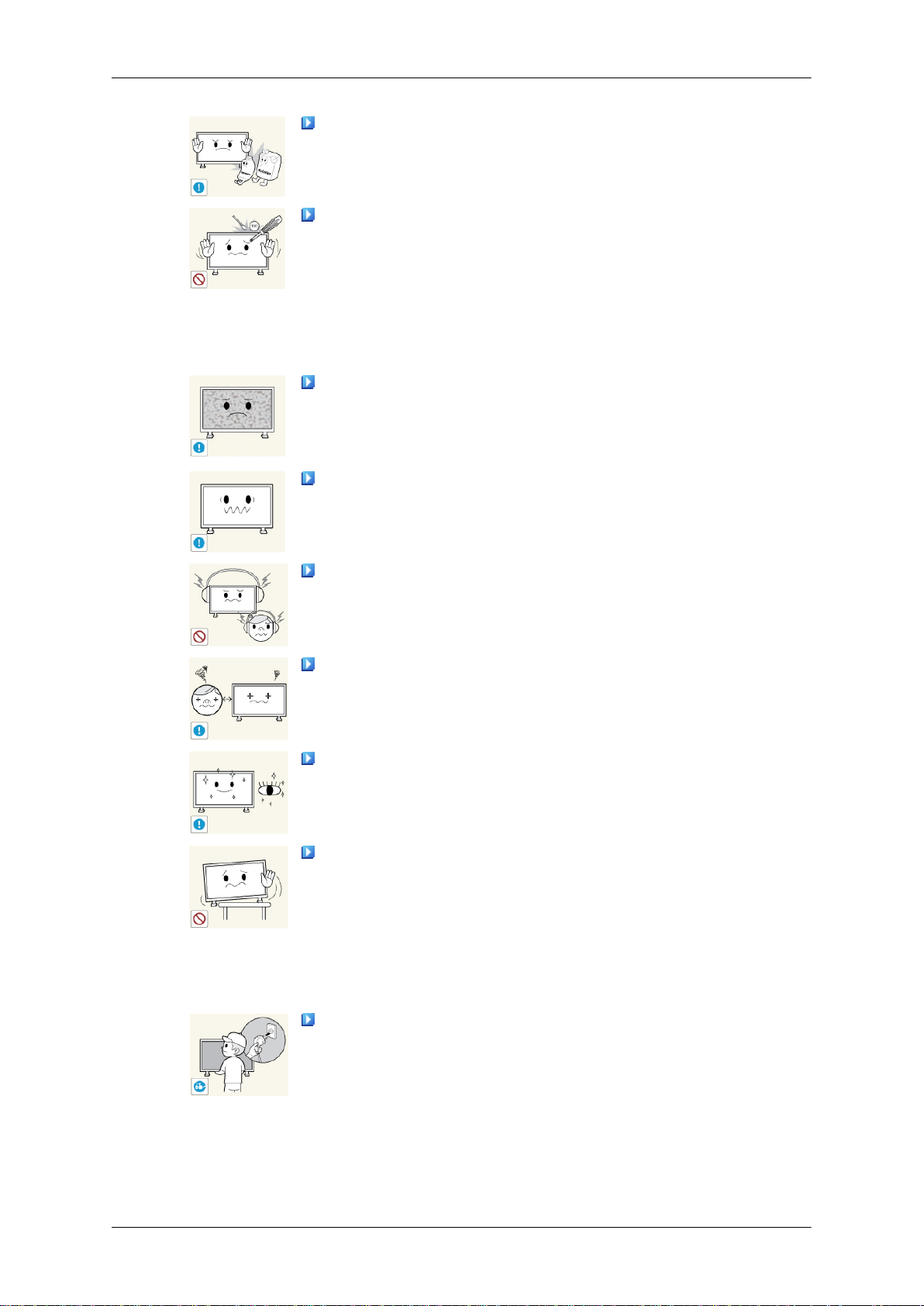
Consignes de sécurité
N'utilisez pas et ne rangez pas de vaporisateur combustible ou de matériau inflammable à proximité du produit.
• Cela pourrait provoquer une explosion ou un incendie.
N'insérez aucun objet métallique, tel que des baguettes, des pièces de
monnaie ou des épingles, et aucun objet inflammable, tel que des allumettes ou du papier dans le produit (à travers les ouvertures de ventilation,
les bornes d'entrée et de sortie, etc.).
• Si de l'eau ou un matériau étranger pénètre dans le produit, débran-
chez le cordon d'alimentation et contactez un Centre de services.
• Cela pourrait provoquer un choc électrique ou un incendie.
Si le moniteur affiche une image fixe pendant une longue période, une
image rémanente ou une tache peut apparaître.
• Si vous n'utilisez pas le produit pendant une longue période, placez-
le en mode veille ou utilisez un économiseur d'écran.
Définissez une résolution et une fréquence appropriées au produit.
• Autrement, vous risqueriez de vous endommager la vue.
Lorsque vous utilisez un casque ou des écouteurs, ne réglez pas le
volume sur un niveau trop élevé.
• Vous risqueriez de souffrir de troubles de l'audition.
Pour éviter la fatigue oculaire, ne vous asseyez pas trop près de l'appareil.
Après avoir utilisé le moniteur pendant une (1) heure, faites une pause
de cinq (5) minutes.
Ceci permet de réduire la fatigue oculaire.
N'installez pas le produit sur une surface instable telle qu'un rack
chancelant, sur une surface irrégulière ou dans un endroit soumis à des
vibrations.
• Autrement, il risque de tomber et d’entraîner des blessures ou des
dommages matériels.
• Si vous utilisez le produit dans un endroit soumis à des vibrations, il
risque d'être endommagé et de provoquer un incendie.
Lorsque vous déplacez le produit, mettez-le hors tension et débranchez
le cordon d'alimentation, le câble de l'antenne, ainsi que tous les câbles
connectés au produit.
• Cela pourrait provoquer un choc électrique ou un incendie.
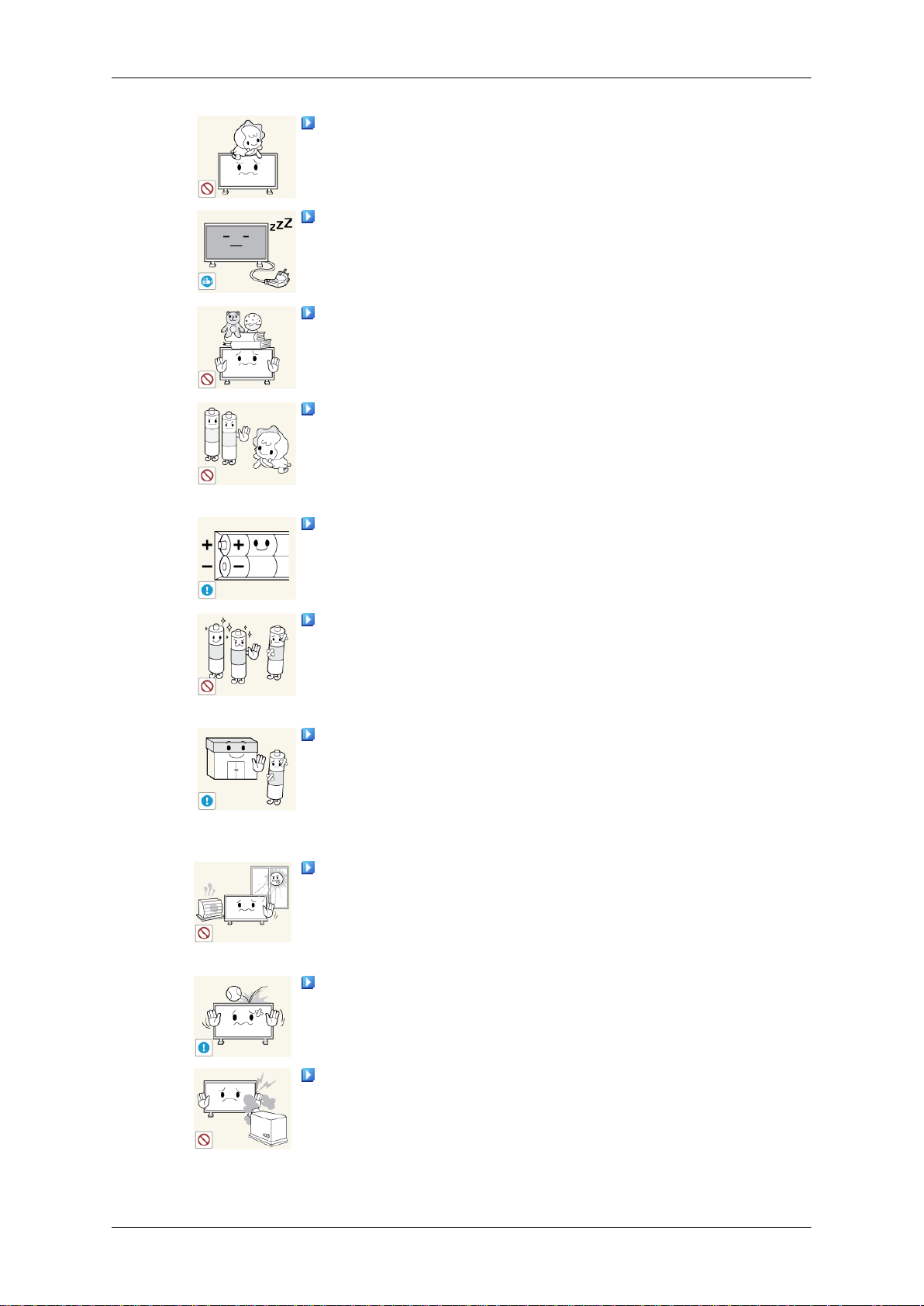
Consignes de sécurité
Empêchez les enfants de tirer ou de monter sur le produit.
• Le produit risquerait en effet de tomber et de provoquer des blessures
graves, voire la mort.
Si vous n'utilisez pas le produit pendant une longue période, débranchez le cordon d'alimentation de la prise électrique.
• Cela pourrait provoquer une surchauffe ou un incendie à cause de la
poussière ou à la suite d'un choc électrique ou d'une fuite.
Ne placez, sur le produit, aucun objet lourd, jouet ou confiserie (des
biscuits, par exemple) qui risquerait d'attirer l'attention des enfants.
• Vos enfants pourraient s'accrocher à l'objet et le faire tomber, ce qui
présente un risque de blessures graves, voire mortelles.
Veillez à ce que les enfants ne mettent pas la pile dans leur bouche
lorsque celle-ci est retirée de la télécommande. Placez la pile hors de
portée des bébés et des enfants.
• Si un enfant met une pile dans sa bouche, consultez immédiatement
un médecin.
Lorsque vous remplacez la pile, veillez à respecter les polarités (+, -).
• Sinon, vous risquez d'endommager les piles ou de provoquer une
surchauffe ou des blessures ou, encore d'endommager la télécommande en raison d'une fuite du liquide interne.
Utilisez uniquement les piles standard spécifiées et ne mélangez pas
les piles usagées et neuves.
• Sinon, vous risquez d'endommager les piles ou de provoquer une
surchauffe ou des blessures, ou encore d'endommager la télécommande en raison d'une fuite du liquide interne.
Les piles (et piles rechargeables) ne sont pas des déchets ordinaires et
doivent être renvoyées pour recyclage. Il appartient au client de renvoyer
les piles usagées ou rechargeables à des fins de recyclage.
• Le client peut déposer les piles usagées ou rechargeables dans une
déchetterie ou dans un magasin proposant le même type de piles ou
de piles rechargeables.
Ne placez pas le produit dans un endroit où il est directement exposé
aux rayons du soleil ou à proximité d'une source de chaleur telle qu'un
feu ou un radiateur.
• Cela risquerait de réduire la durée de vie du produit et de provoquer
un incendie.
Ne donnez aucun coup et ne laissez tomber aucun objet sur le produit.
• Cela pourrait provoquer un choc électrique ou un incendie.
N'utilisez pas un humidificateur à proximité de l'appareil.
• Cela pourrait provoquer un choc électrique ou un incendie.
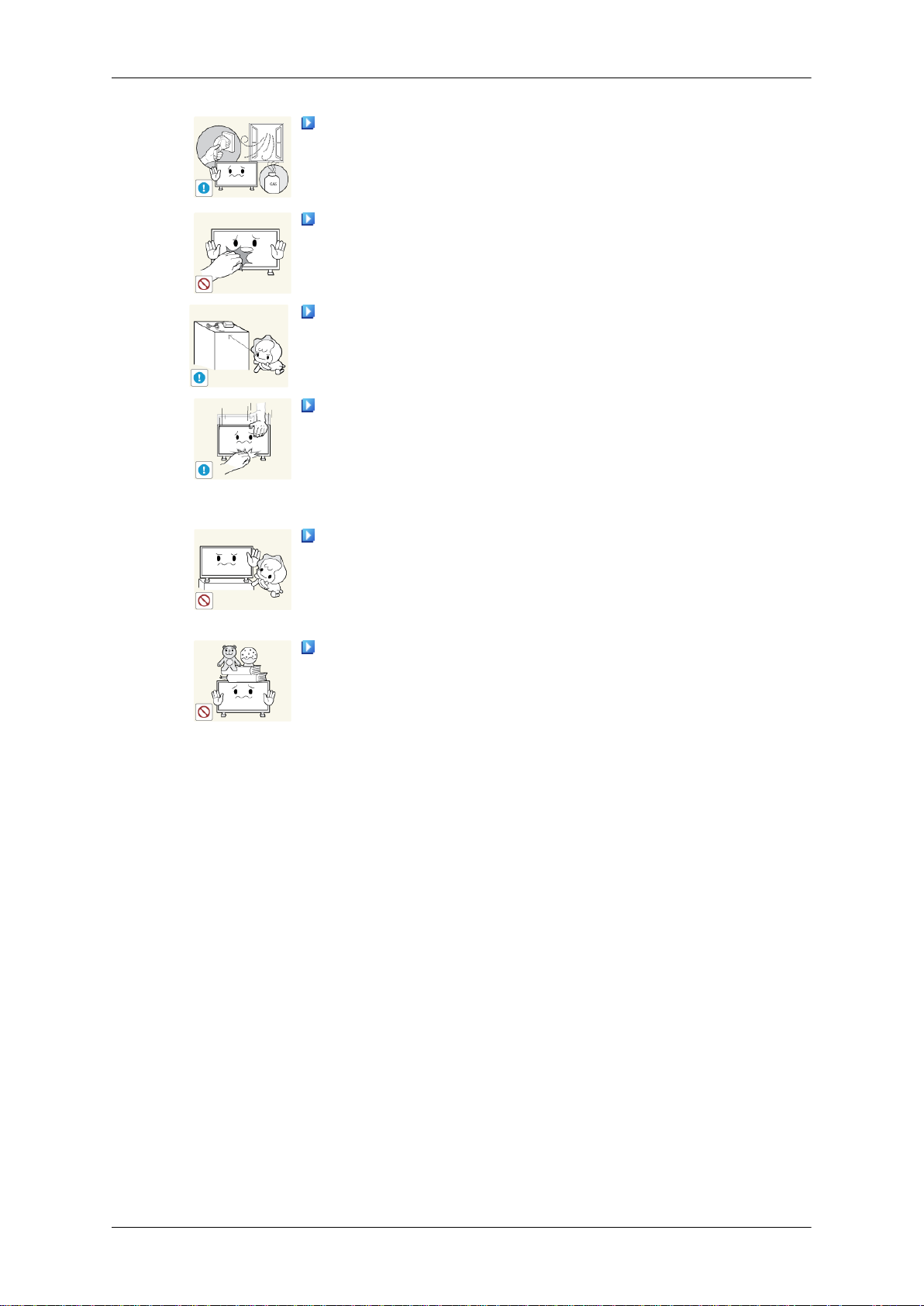
Consignes de sécurité
En cas de fuite de gaz, ne touchez ni le produit ni sa prise d'alimentation
et procédez immédiatement à une ventilation du local.
• Si une étincelle se produit, cela peut provoquer une explosion ou un
incendie.
Si le produit reste allumé pendant un certain temps, le panneau d'affichage devient chaud. Ne le touchez pas.
Gardez les petits accessoires hors de portée des enfants.
Soyez prudent lorsque vous réglez l'angle du moniteur ou la hauteur
du support.
• Vous risqueriez de vous blesser en coinçant votre main ou vos doigts.
• Veillez également à ne pas trop incliner le produit, car il pourrait
tomber et occasionner des blessures.
N'installez pas le produit dans un endroit accessible aux enfants.
• Il risquerait de tomber et d'occasionner des blessures.
• Sa partie avant étant lourde, installez l'appareil sur une surface plate
et stable.
Ne placez aucun objet lourd sur le produit.
• Cela pourrait entraîner des blessures ou des dommages matériels.
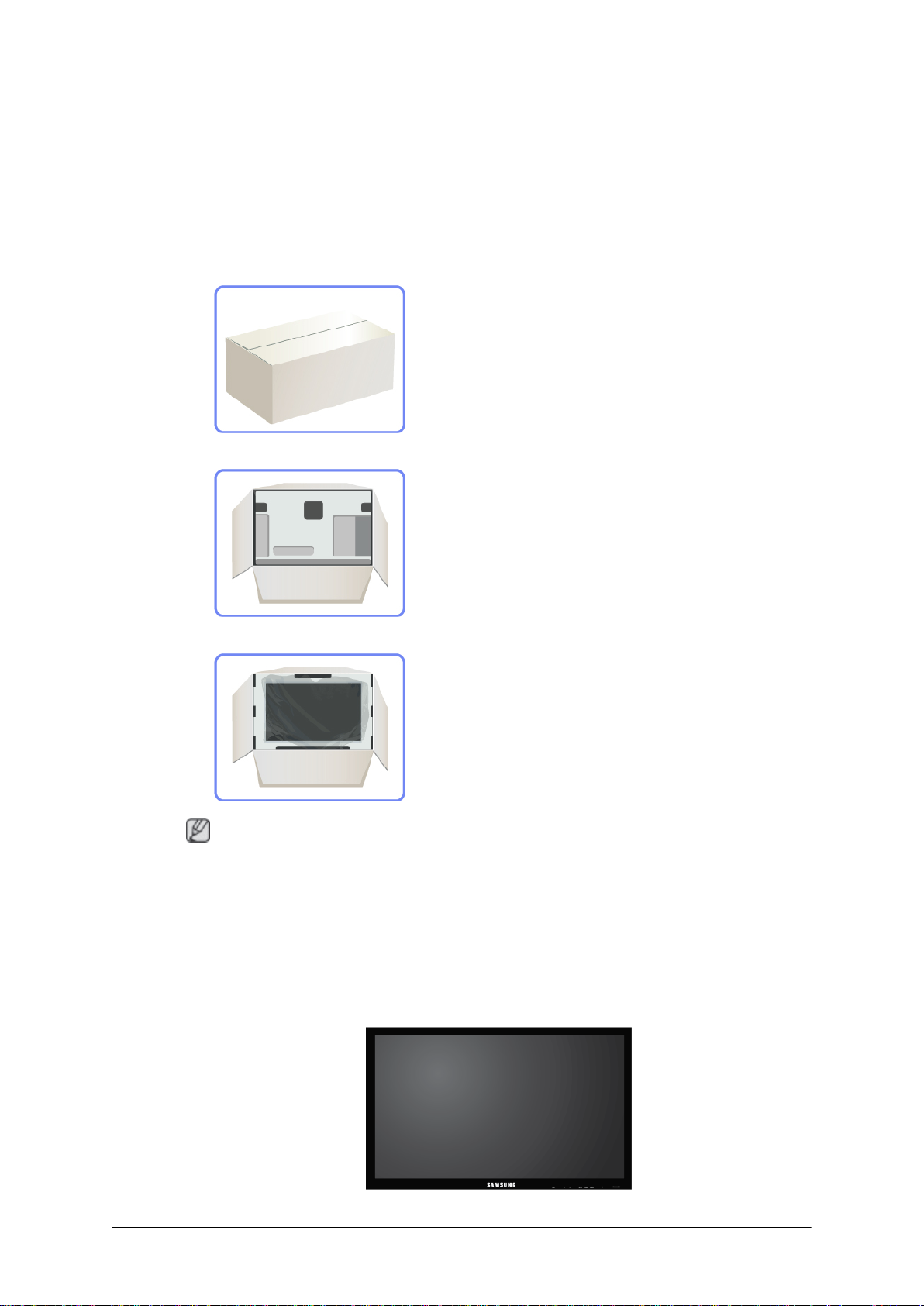
Introduction
Contenu de l'emballage
Vérification du contenu de l'emballage
Ouvrez le carton d'emballage. Faites bien attention à ne pas endommager le produit si vous
ouvrez l'emballage avec un instrument tranchant.
Retirez la mousse de polystyrène du produit.
• Rangez la boîte dans un endroit sec, de sorte que vous puissiez la réutiliser pour déplacer le produit
• En cas d'élément manquant, contactez le vendeur auprès duquel vous avez acheté le produit.
• Les composants peuvent être différents de ceux illustrés ici.
• Les articles vendus séparément peuvent être achetés chez votre revendeur le plus proche.
Déballage
Vérifiez les composants et retirez le polystyrène, ainsi que l'emballage en plastique.
Remarque
ultérieurement.
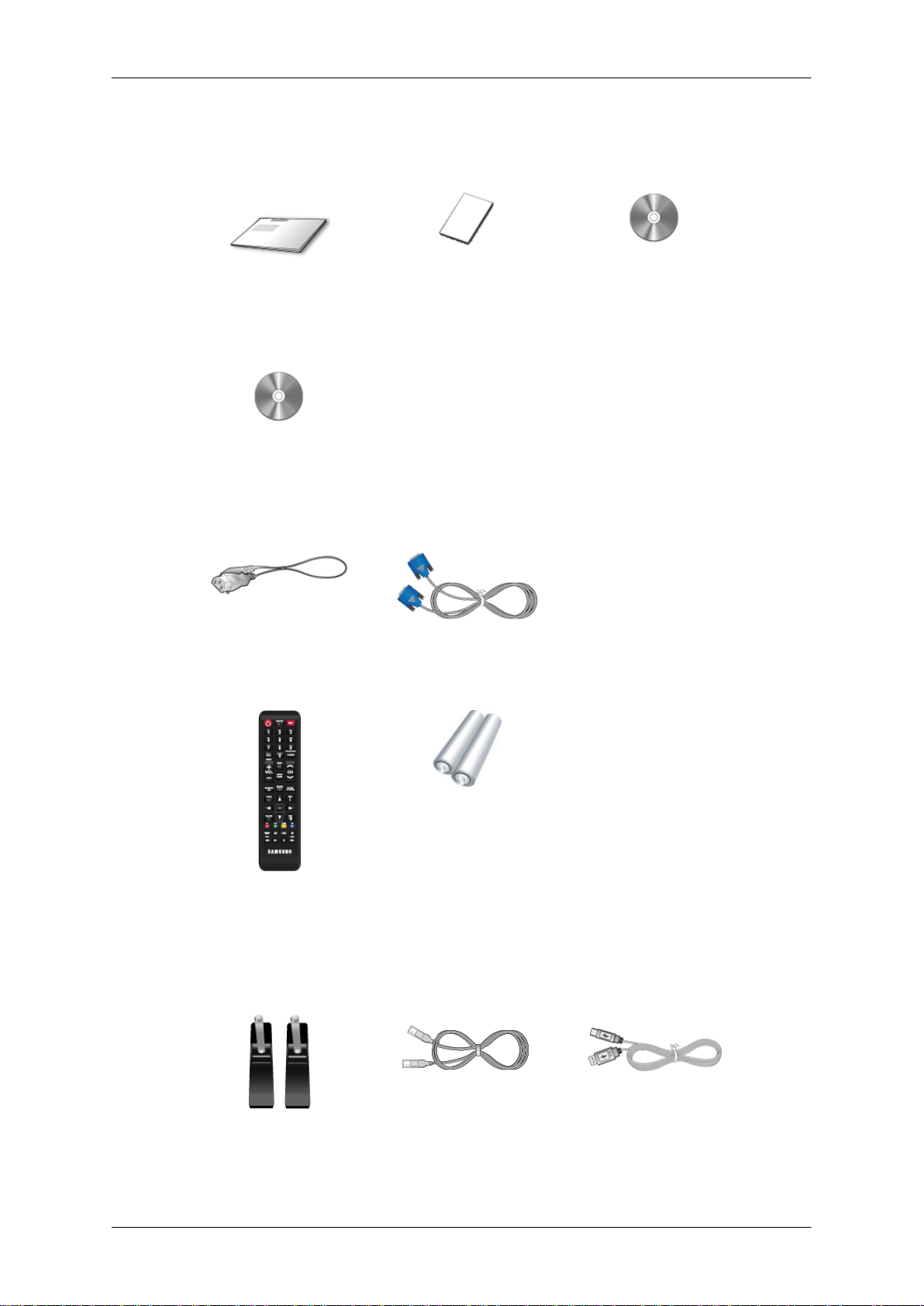
Manuels
Introduction
Affichage LCD
Guide d'installation rapide Carte de garantie
(Non disponible dans certains
pays)
DVD du logiciel MagicInfo
(Applicable uniquement pour
le modèle MXn-3, MPn-3.)
Câbles
Cordon d'alimentation Câble D-Sub
Autres
Manuel de l'utilisateur
Télécommande Piles (AAA X 2)
(Non disponible dans certains
pays)
Vendu séparément
Kit de Support provisoire Câble LAN Câble USB
(Applicable uniquement pour
le modèle MXn-3, MPN-3)
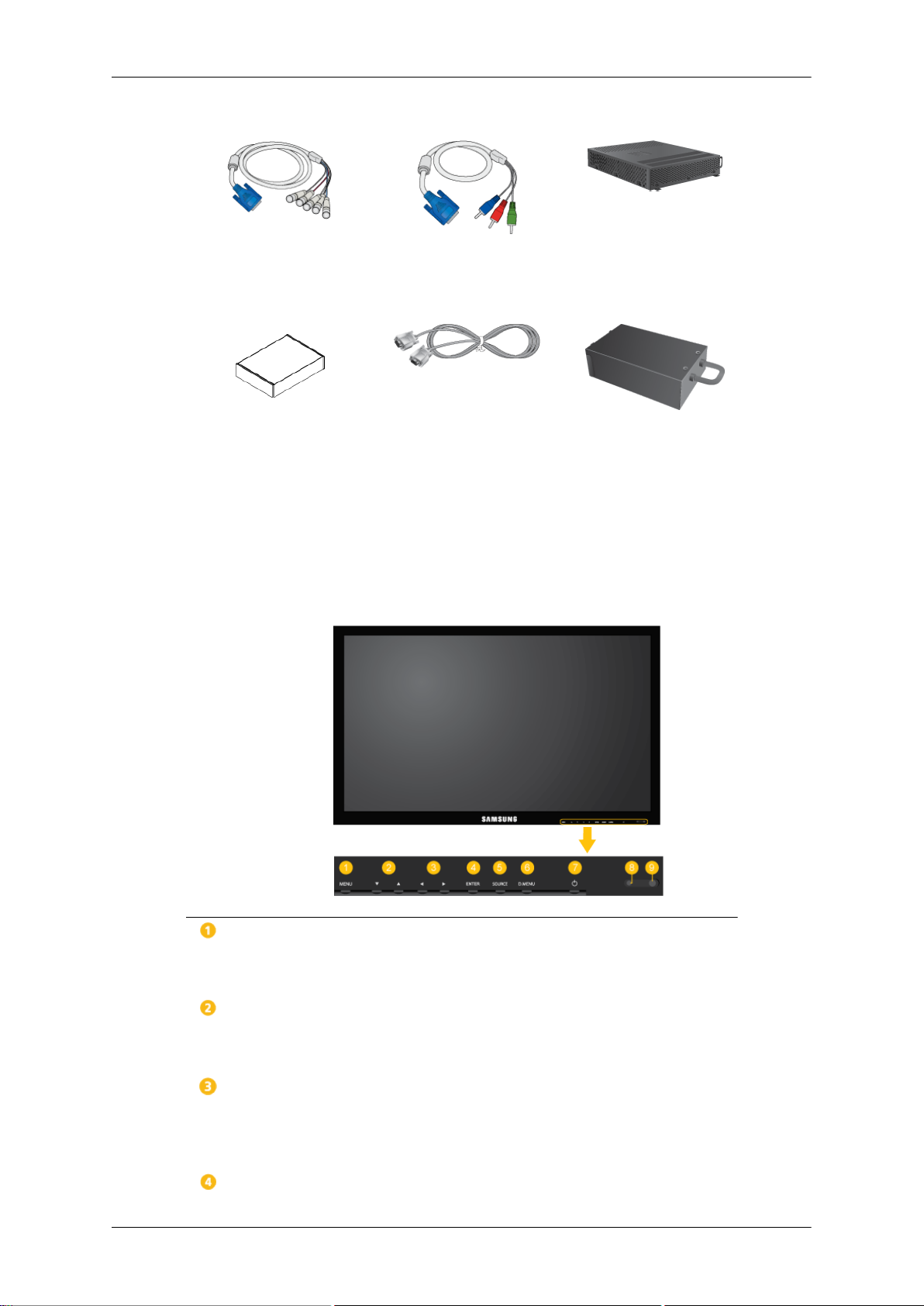
Introduction
Vendu séparément
Câble RGB vers BNC Câble RGB vers Component Boîtier réseau
(Applicable uniquement pour
le modèle MX-3, MP-3)
Kit de fixation au mur Câble RS232C Boîtier tuner TV
(Pour la Corée du Sud et les
États-Unis uniquement.)
Votre écran LCD
La couleur et l'aspect du produit peuvent varier en fonction du modèle, et ses spécifications peuvent
être modifiées sans préavis pour des raisons d'amélioration des performances.
Avant
MENU bouton [MENU]
Ouvre le menu à l'écran et quitte le menu. Egalement utilisé pour quitter le menu
OSD ou revenir au menu précédent.
Boutons de navigation (haut-bas)
Se déplace verticalement d'une option de menu à une autre ou règle les valeurs de
menu sélectionnées.
Bouton Gauche-Droite / Bouton Volume
Se déplace horizontalement d'une option de menu à une autre ou règle les valeurs
de menu sélectionnées. Si l'OSD ne s'affiche pas à l'écran, appuyez sur le bouton
pour régler le volume.
ENTER bouton [ENTER]
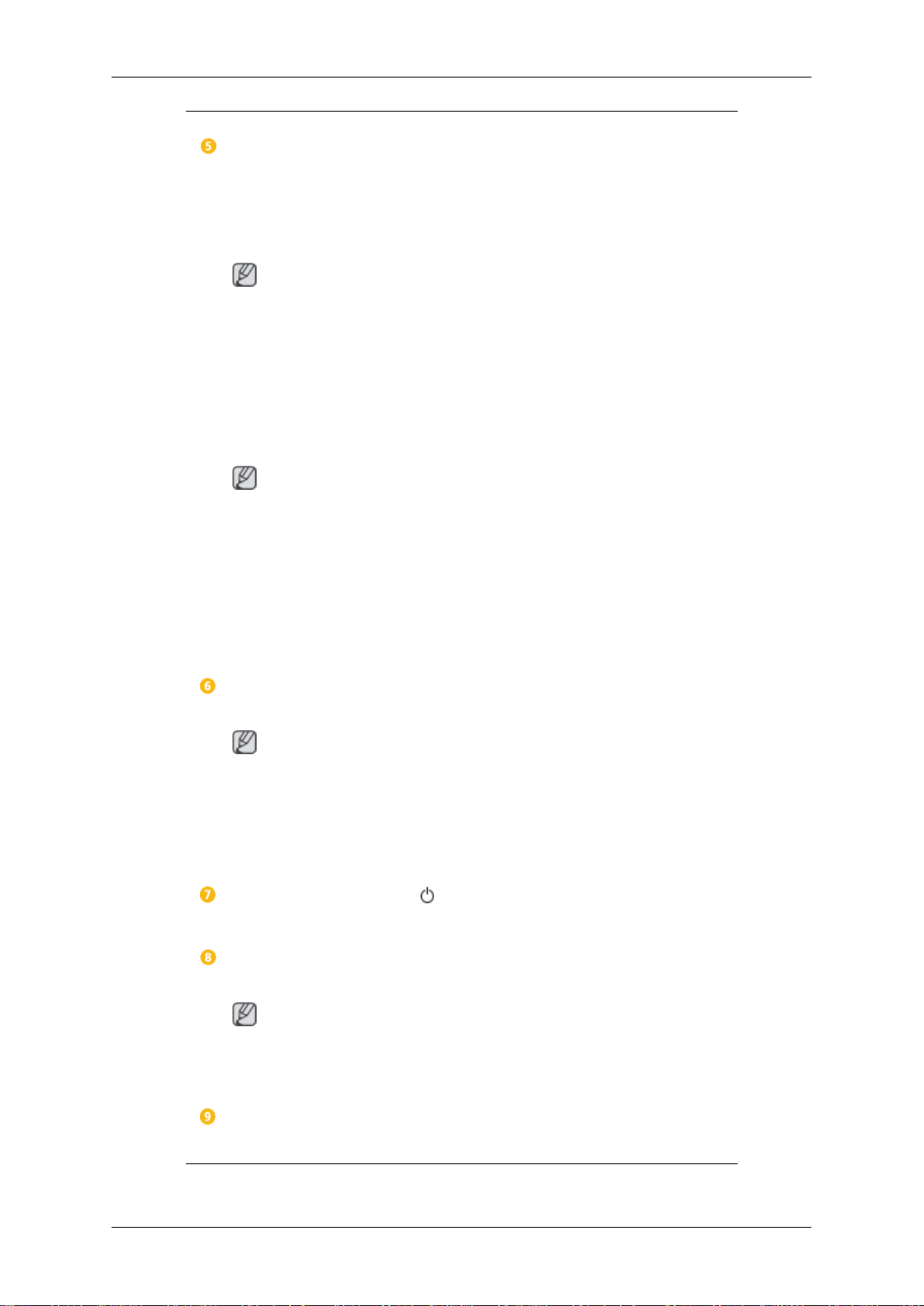
Introduction
Permet d'activer un élément de menu mis en surbrillance.
SOURCE bouton [SOURCE]
Bascule entre le mode PC et le mode Vidéo. Permet de sélectionner la source
d'entrée à laquelle un périphérique externe est connecté.
[PC] → [DVI] → [AV] → [Composant] → [HDMI1] → [HDMI2] → [Port
d'affichage] → [MagicInfo] → [TV]
Remarque
• Le port [RGB/COMPONENT IN] est compatible avec les signaux RVB (PC)
et Composant.
Cependant, l'image pourrait s'afficher de manière anormale si le signal d'entrée
externe est différent du signal vidéo sélectionné.
• Un syntoniseur TV (vendu séparément) doit être connecté pour utiliser la télévision.
Remarque
Utilisation de MagicInfo
• Pour utiliser MagicInfo avec un modèle MXn-3, MPn-3, connectez la sortie
MagicInfo du boîtier réseau déjà inclus à la prise [HDMI IN 2 (MAGICINFO)]
du produit.
• Pour utiliser MagicInfo avec un modèle MX-3, MP-3, installez un boîtier réseau spécifié par Samsung dans le produit et connectez la sortie MagicInfo du
boîtier réseau à la prise [HDMI IN 2 (MAGICINFO)] du produit.
Bouton D.MENU
Ouvre le D.MENU à l'écran.
Remarque
Le bouton D.MENU est activé si un syntoniseur TV est connecté ; dans les autres
cas, le bouton PIP est activé.
Bouton PIP
Appuyez sur le bouton PIP pour activer/désactiver PIP.
Bouton de mise sous tension [ ]
Appuyez sur ce bouton pour allumer et éteindre l'écran.
Voyant d'alimentation
Indique que le Mode d'économie est en position normale ou Puissance.
Remarque
Reportez-vous à Mode Economie d'énergie décrit dans le manuel pour plus d'informations sur la fonction d'économie d'énergie. Pour économiser de l'énergie,
éteignez votre moniteur lorsque vous ne l'utilisez pas pendant de longues périodes.
Capteur de la télécommande
Orientez la télécommande en direction de ce point sur le Moniteur.
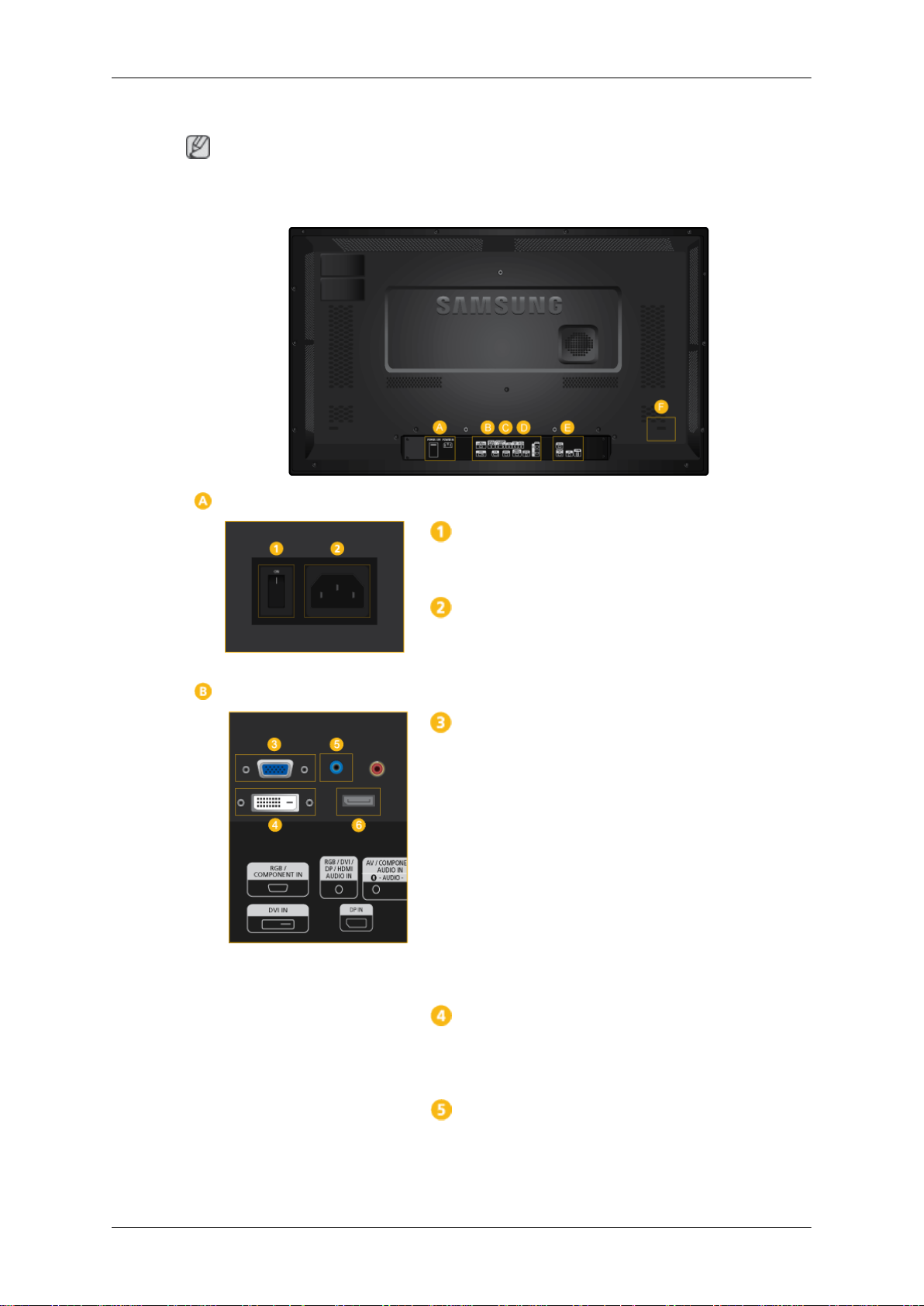
Arrière
Introduction
Remarque
Voir la section "Connexions" pour de plus amples détails sur les connexions câblées. La configuration
de l'arrière de l'écran LCD peut varier légèrement en fonction du modèle.
POWER S/W ON [ I ] / OFF
Allume et éteint le moniteur.
POWER
Le cordon d'alimentation se branche sur l'écran
LCD et sur la prise murale.
RGB/COMPONENT IN (Connecteur PC/
composant (Entrée))
• Connectez le port [RGB/COMPONENT IN]
du moniteur au port RGB de l'ordinateur à
l'aide du câble D-SUB.
• Connectez le port [RGB/COMPONENT IN]
du moniteur au port COMPONENT du périphérique externe à l'aide du câble RGB au
COMPOSANT.
• Connectez le port [RGB/COMPONENT IN]
du moniteur au port BNC de l'ordinateur à
l'aide du câble RGB vers BNC.
DVI IN (Connecteur vidéo PC)
Connectez le port [DVI IN] du moniteur au port
DVI de l'ordinateur à l'aide du câble DVI.
RGB/DVI/DP/HDMI AUDIO IN (borne de
connexion audio PC/DVI/DP/HDMI (entrée))
Reliez la borne [RGB/DVI/DP/HDMI AUDIO
IN] du moniteur à la borne de sortie de haut-par-
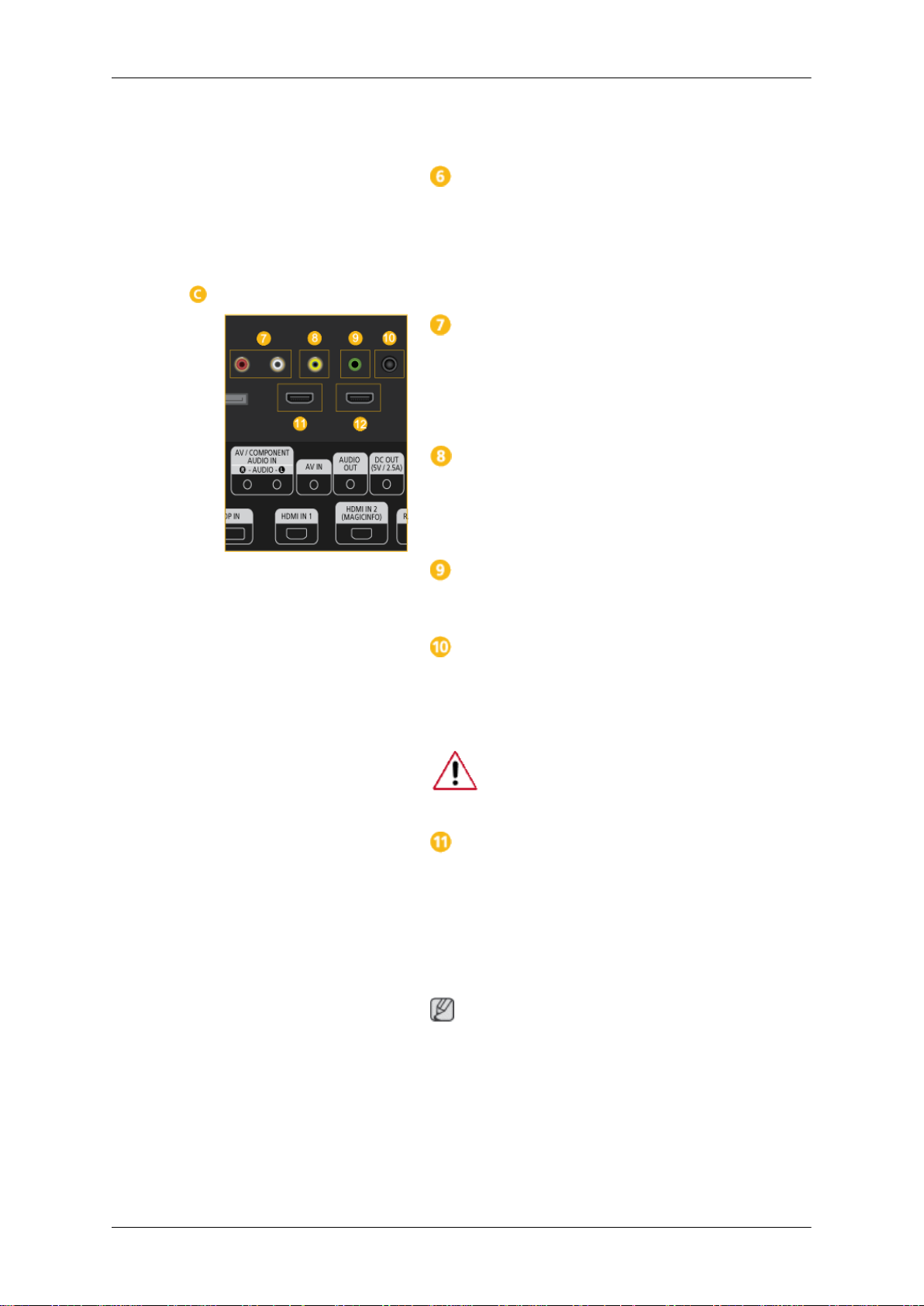
Introduction
leur de la carte son de votre ordinateur à l'aide d'un
câble stéréo (vendu séparément).
DP IN
Reçoit un signal du port d'affichage.
Connectez le port [DP IN] de l'écran LCD au port
DP de l'ordinateur à l'aide du câble DP.
AV/COMPONENT AUDIO IN (R-AUDIO-L)
Connectez le port [AV/COMPONENT AUDIO IN
(R-AUDIO-L)] du moniteur au port de sortie audio du PC ou du périphérique externe à l'aide d'un
câble stéréo.
AV IN
Branchez le connecteur [AV IN] du moniteur à la
sortie vidéo du périphérique externe à l'aide d'un
câble VIDEO.
AUDIO OUT
Connectez un casque ou une enceinte externe.
DC OUT
Veillez à utiliser la borne de connexion [DC
OUT] au boîtier tuner TV agréé. (Pour la Corée
du Sud et les États-Unis uniquement.)
A défaut, vous risqueriez d'endommager
le produit.
HDMI IN 1
• Reliez la borne [HDMI IN 1] située à l'arrière
de votre affichage LCD à la borne HDMI de
votre périphérique de sortie numérique à
l'aide d'un câble HDMI.
• HDMI est pris en charge jusqu'à 1,3.
Remarque
• Un périphérique normal (lecteur de DVD, ca-
méscope, etc.) ou un syntoniseur TV peut être
connecté à la borne [HDMI IN 1].
• Pour utiliser un syntoniseur TV, veillez à le
brancher sur la borne [HDMI IN 1]. (Pour la
Corée du Sud et les États-Unis uniquement.)
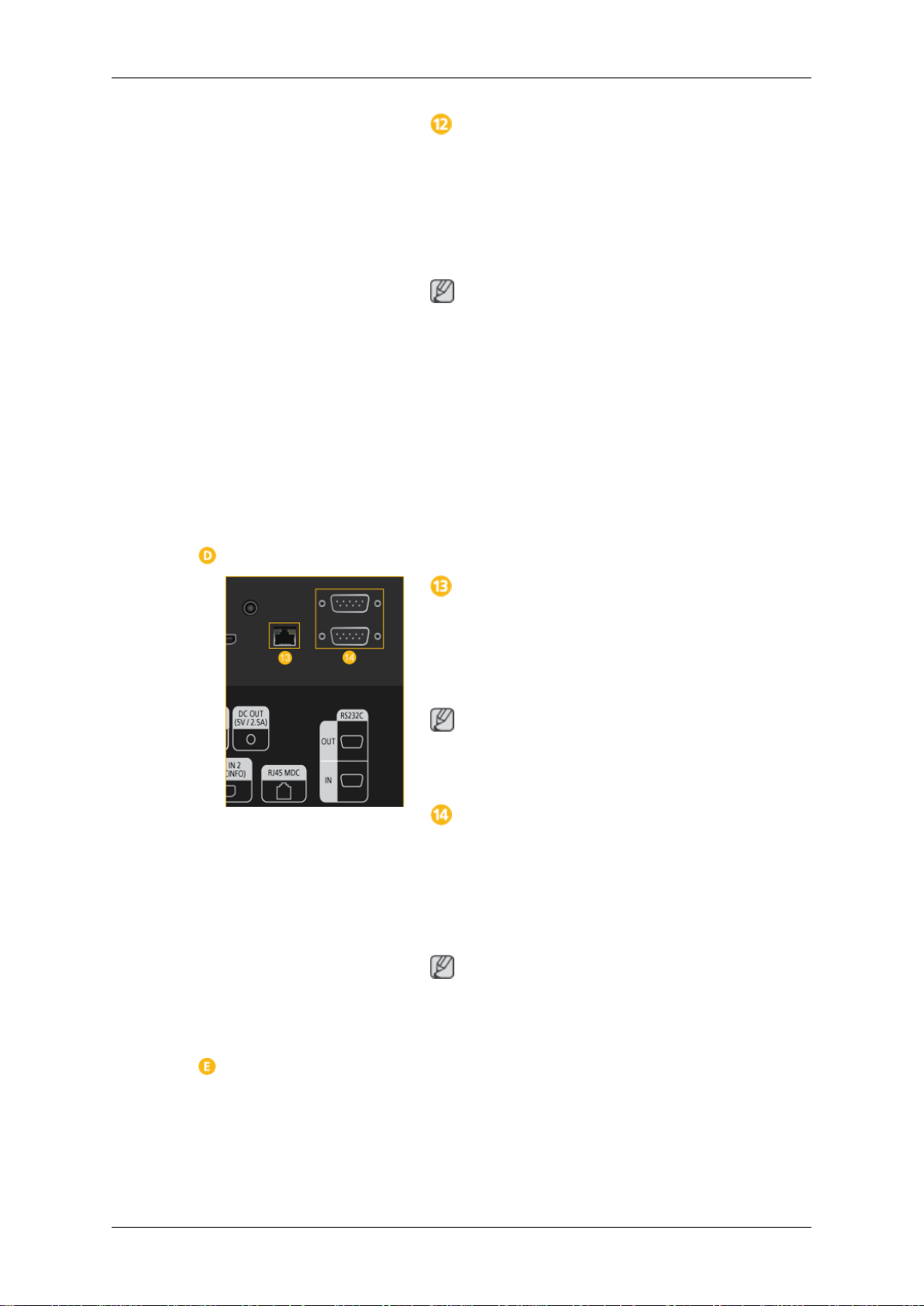
Introduction
HDMI IN 2 (MAGICINFO)
• Reliez la borne [HDMI IN 2 (MAGICIN-
FO)] située à l'arrière de votre affichage LCD
à la borne HDMI de votre périphérique de
sortie numérique à l'aide d'un câble HDMI.
• HDMI est pris en charge jusqu'à 1,3.
Remarque
Utilisation de MagicInfo
• Pour utiliser MagicInfo avec un modèle
MXn-3, MPn-3, connectez la sortie MagicInfo du boîtier réseau déjà inclus à la prise
[HDMI IN 2 (MAGICINFO)] du produit.
• Pour utiliser MagicInfo avec un modèle
MX-3, MP-3, installez un boîtier réseau spécifié par Samsung dans le produit et connectez
la sortie MagicInfo du boîtier réseau à la prise
[HDMI IN 2 (MAGICINFO)] du produit.
RJ 45 MDC (PORT MDC)
programme port MDC (Multi Device Control)
Connectez le câble LAN à [RJ45 MDC] sur le
dispositif et le LAN au PC. Pour utiliser un MDC,
le programme MDC doit être installé sur le PC.
Remarque
Allez sur Multi contrôle et sélectionnez RJ45
MDC comme Connexion MDC.
RS232C OUT/IN (port série RS232C)
programme port MDC (Multi Device Control)
Connectez un câble de série (de type croisé) à
[RS232C] sur le dispositif et RS232C sur le PC.
Pour utiliser un MDC, le programme MDC doit
être installé sur le PC.
Remarque
Allez dans Multi contrôle et sélectionnez
RS232C MDC comme Connexion MDC.
Applicable uniquement pour le modèle MXn-3, MPn-3
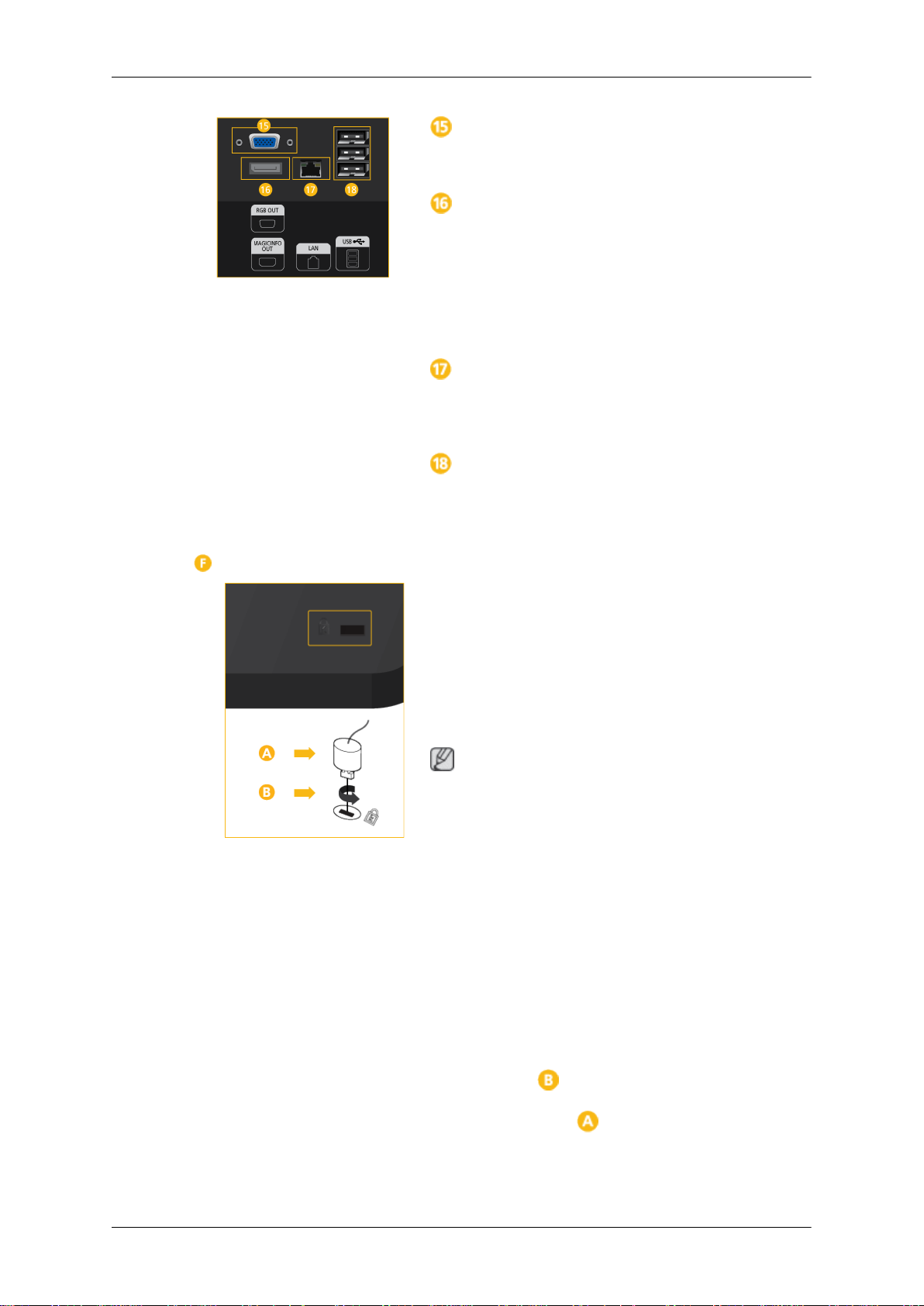
Introduction
RGB OUT
Port de sortie vidéo MagicInfo
MAGICINFO OUT
Il s'agit de la borne de sortie pour les signaux vid-
éo, audio et de commande de MagicInfo.
Il est possible de l'utiliser en la connectant à la
borne [HDMI IN 2 (MAGICINFO)] à l'aide d'un
câble DP-HDMI.
LAN (Connexion LAN)
Se connecte au câble LAN pour permettre l'accès
à Internet ou au réseau en mode MagicInfo.
USB(Connexion USB)
Compatible clavier/souris, périphérique de stock-
age de masse.
Kensington Lock slot
Un verrouillage Kensington est un dispositif antivol qui permet de verrouiller l'appareil, de manière à pouvoir l'utiliser en toute sécurité dans un
lieu public. La forme et l'utilisation du dispositif
de verrouillage pouvant varier selon le modèle et
le fabricant, consultez le manuel de l'utilisateur
du dispositif pour plus d'informations.
Remarque
Vous devez acheter le verrou Kensington séparément.
Pour verrouiller le moniteur, procédez
comme suit :
1. Enroulez le câble de verrouillage Kensing-
ton autour d'un objet massif fixe comme un
bureau ou une chaise.
2. Glissez l'extrémité du câble avec le verrou
attaché au travers de l'extrémité en boucle du
câble de verrouillage Kensington.
3. Insérez le verrou Kensington dans la fente
de sécurité ( ) à l'arrière de l'affichage.
4.
Fermez le verrou ( ).
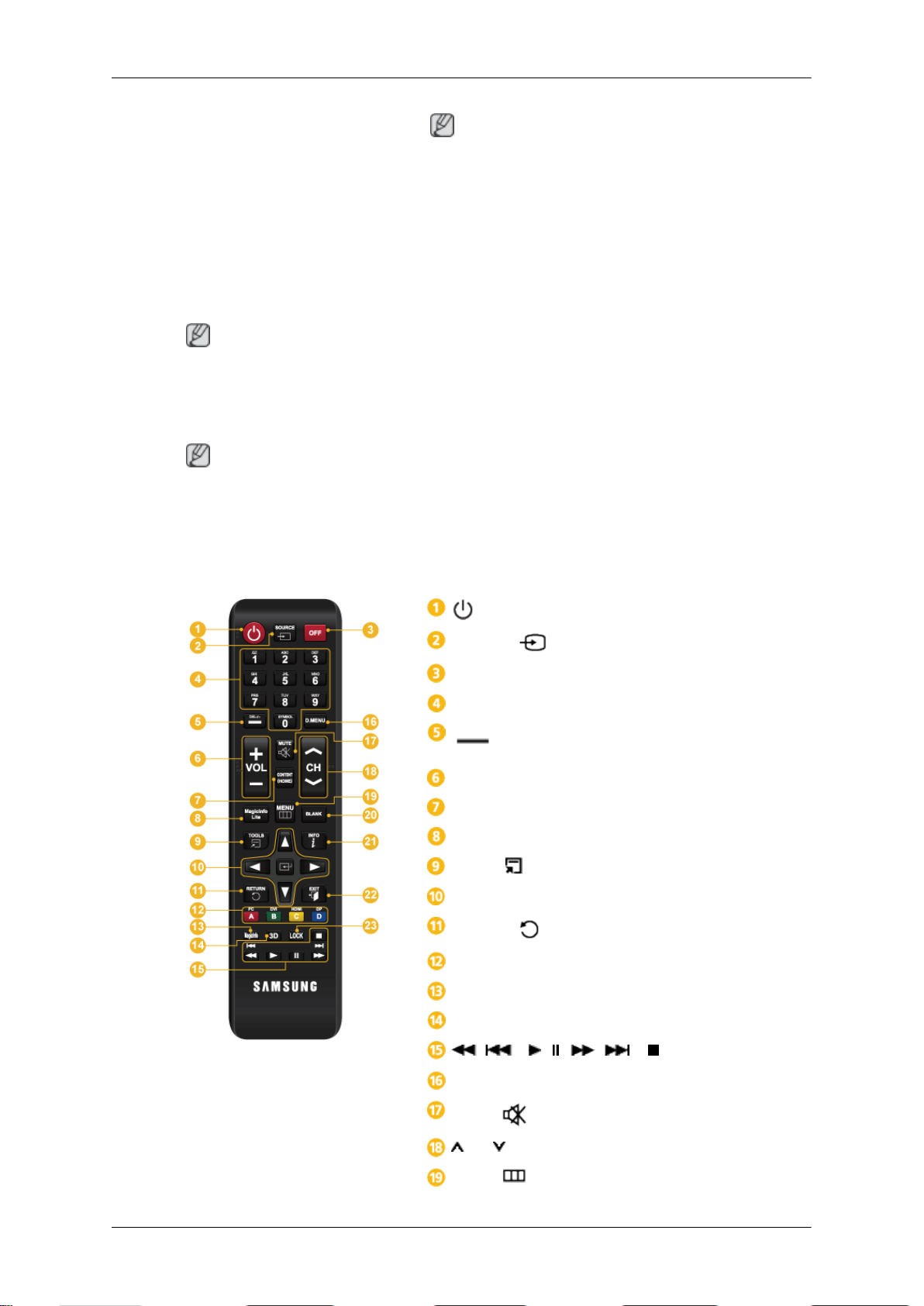
Remarque
Les interrupteurs d'alimentation du moniteur et du boîtier réseau doivent être allumés pour que le boîtier
réseau fonctionne normalement.
Télécommande
Remarque
Le bon fonctionnement de la télécommande peut être affecté par un téléviseur ou un autre périphérique
électronique fonctionnant à proximité de l'écran à plasma, en raison d'interférences avec la fréquence.
Introduction
Remarque
• Ces instructions ne sont que générales. Pour
des instructions exactes, consultez le manuel
de l'utilisateur fourni avec le dispositif de verrouillage.
• Vous pouvez acquérir le dispositif de ver-
rouillage dans un magasin d'électronique, une
boutique en ligne ou notre centre de service.
Pour utiliser une fonctionnalité de télévision, vous devez connecter un syntoniseur TV (vendu séparément) au produit. (Pour la Corée du Sud et les États-Unis uniquement.)
SOURCE
OFF
Pavé numérique
+ VOL -
CONTENT (HOME)
MagicInfo Lite
TOOLS
Haut - Bas et Gauche-Droite / Bouton Entrée
RETURN
Bouton en couleur / Bouton PC/DVI/HDMI/DP
MagicInfo
3D
( ) / / / ( ) /
D.MENU
MUTE
CH
MENU
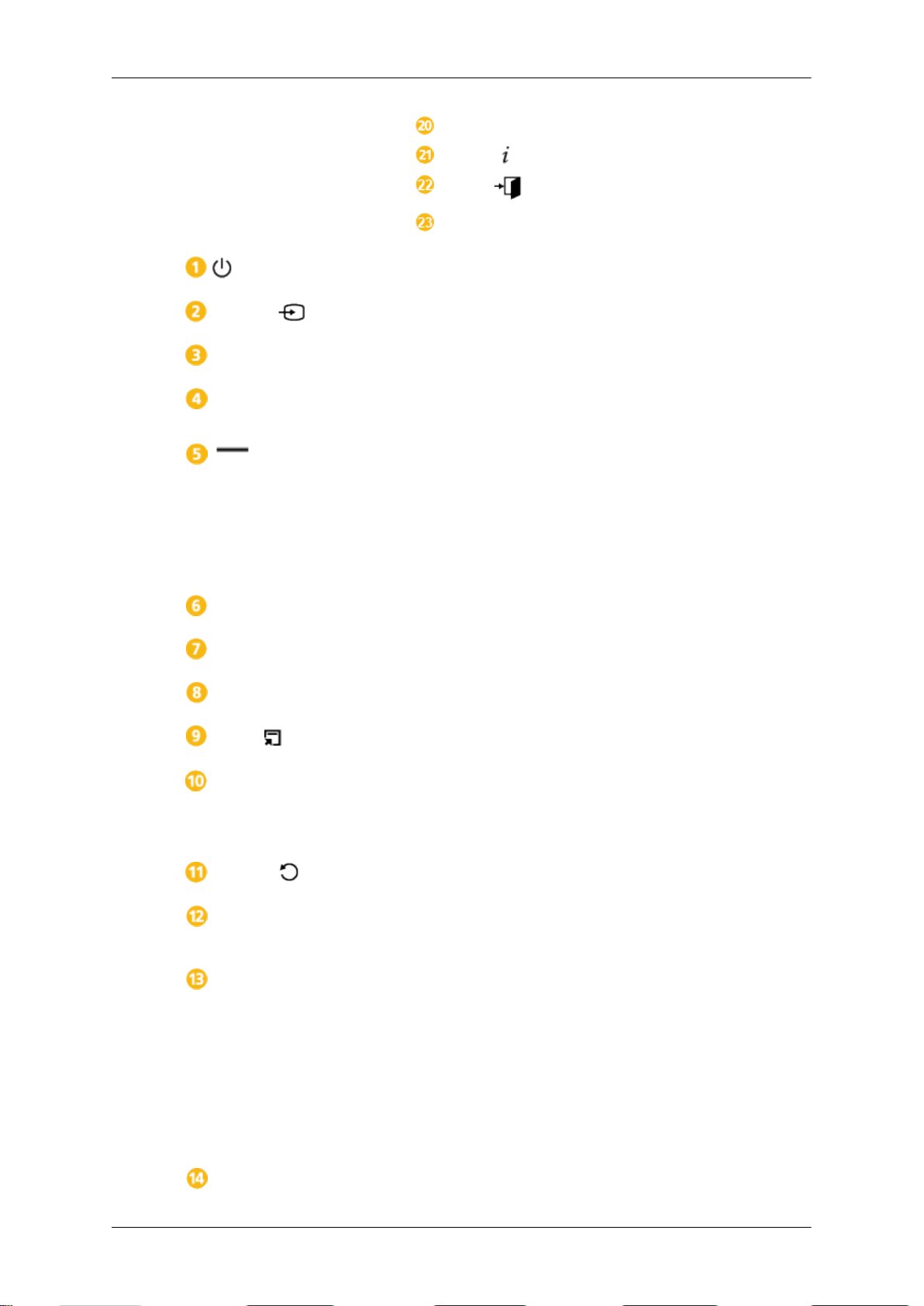
Introduction
BLANK
INFO
EXIT
LOCK
SOURCE
OFF
Pavé numérique
+ VOL -
CONTENT (HOME)
MagicInfo Lite
Allume l'appareil.
Sélectionnez un périphérique source connecté.
Met l'appareil hors tension.
Entrez le mot de passe dans le menu OSD ou changez de chaîne.
Appuyez sur le bouton pour sélectionner des chaînes (numériques)
diffusées par la même station.
Par exemple, pour sélectionner le canal « 54-3 », appuyez sur
« 54 », puis sur « 3 ».
- Activé uniquement lorsqu'un syntoniseur TV (vendu séparément) est connecté.
Règle le volume.
Non disponible.
Non disponible.
TOOLS
Haut - Bas et Gauche-
Droite / Bouton Entrée
RETURN
Bouton en couleur / Bouton
PC/DVI/HDMI/DP
MagicInfo
3D
Non disponible.
Haut - Bas et Gauche-Droite : Permet d'accéder au menu supérieur,
inférieur, gauche ou droit, ou de régler les paramètres d'une option.
Bouton Entrée : Permet de confirmer une sélection de menu.
Revient au menu précédent.
Sélectionnez manuellement une source d'entrée connectée depuis
des PC, DVI, HDMI ou DP.
Bouton de lancement rapide MagicInfo
Pour utiliser MagicInfo avec un modèle MXn-3, MPn-3, connectez la sortie MagicInfo du boîtier réseau déjà inclus à la prise
[HDMI IN 2 (MAGICINFO)] du produit.
Pour utiliser MagicInfo avec un modèle MX-3, MP-3, installez un
boîtier réseau spécifié par Samsung dans le produit et connectez
la sortie MagicInfo du boîtier réseau à la prise [HDMI IN 2
(MAGICINFO)] du produit.
Non disponible.
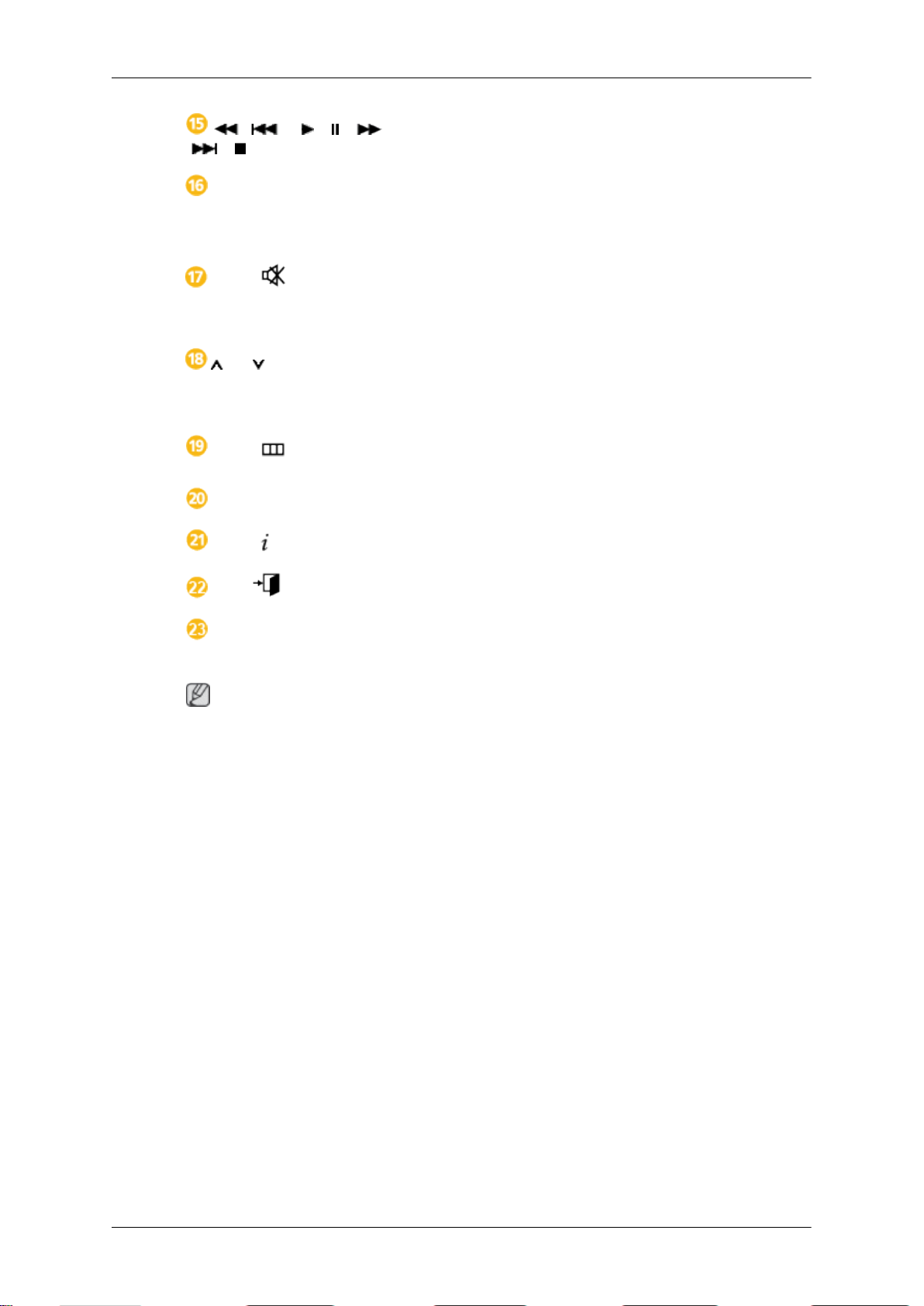
Introduction
( ) / / /
( ) /
D.MENU
MUTE
CH
MENU
BLANK
INFO
Non disponible.
Écran de menu DTV.
- Activé uniquement lorsqu'un syntoniseur TV (vendu séparément) est connecté.
coupez le son.
Sortie du mode Silence : appuyez à nouveau sur MUTE ou ap-
puyez sur la touche de réglage du volume (+ VOL -).
Permet de changer de chaîne en mode TV.
- Activé uniquement lorsqu'un syntoniseur TV (vendu séparément) est connecté.
Affiche ou masque le menu à l'écran ou permet de revenir au menu
précédent.
Non disponible.
Affichez les informations à l'écran.
EXIT
LOCK
Permet de quitter le menu en cours.
Active la fonction de verrouillage.
Guide d'installation destiné à l'utilisateur
Remarque
• Assurez-vous de faire appel à un expert agréé de Samsung Electronics pour installer ce produit.
• La garantie sera invalidée si le produit a été installé par une autre personne qu'un professionnel
agréé par Samsung Electronics.
• Vous pouvez vous procurer davantage de renseignements auprès d'un centre de services Samsung
Electronics.
Angle d'inclinaison et rotation
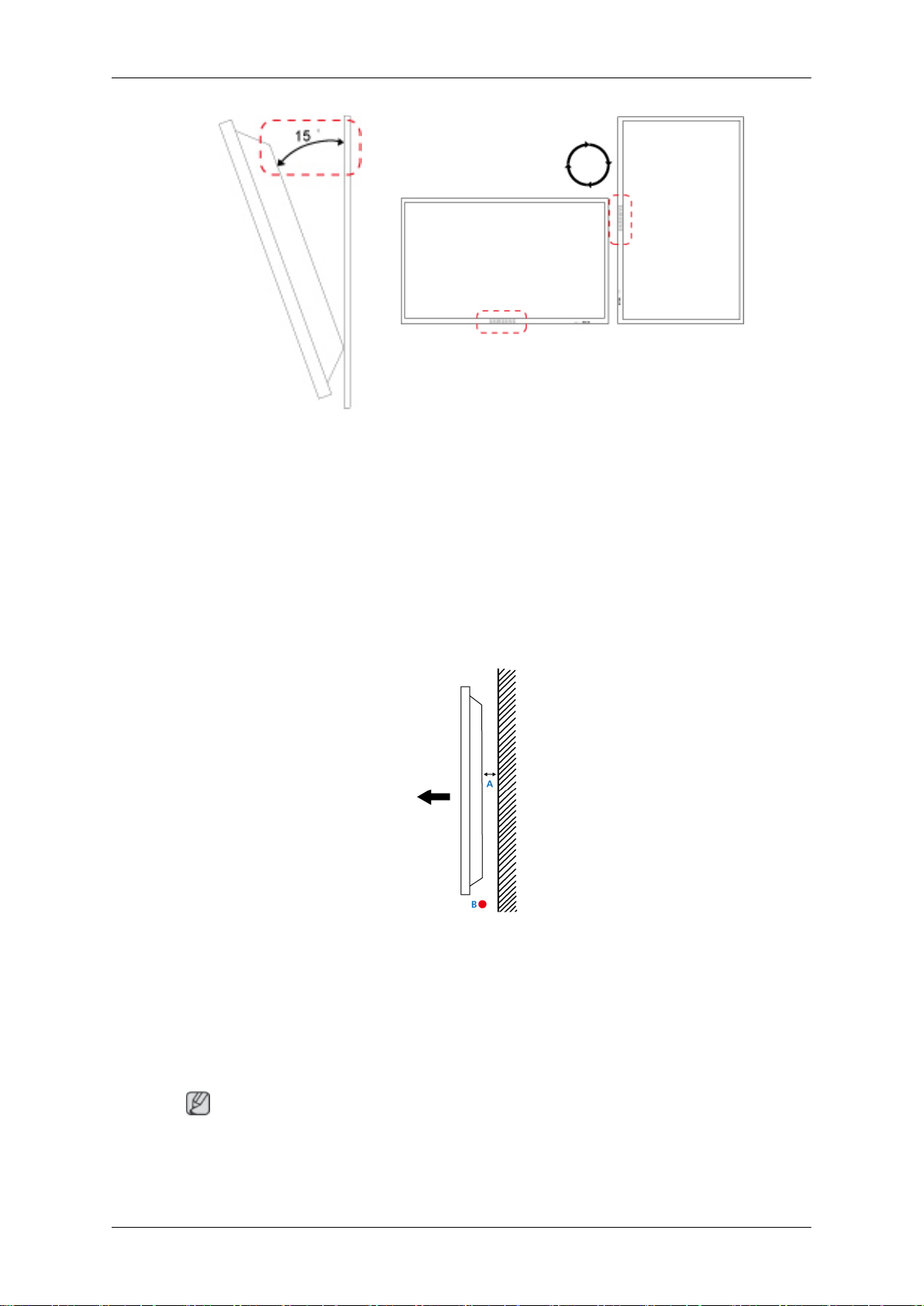
Introduction
1 2
1. Ce produit peut être incliné jusqu'à 15 degrés à partir d'un mur vertical.
2. Pour utiliser ce produit en mode portrait, faites-le pivoter dans le sens horlogique afin que l'in-
dicateur LED soit positionné vers le bas.
Ventilation requise
1. Condition de montage sur mur vertical
<Vue latérale>
A : min. 40 mm
B : Température ambiante au point de mesure <35˚C
• Lorsque vous installez le produit sur un mur vertical, assurez-vous de la présence d'un espace d'au
moins 40 mm à l'arrière du produit pour la ventilation, comme décrit ci-dessus, et veillez à maintenir
une température ambiante inférieure ou égale à 35˚C.
Remarque
Vous pouvez vous procurer davantage de renseignements auprès d'un centre de services Samsung
Electronics.
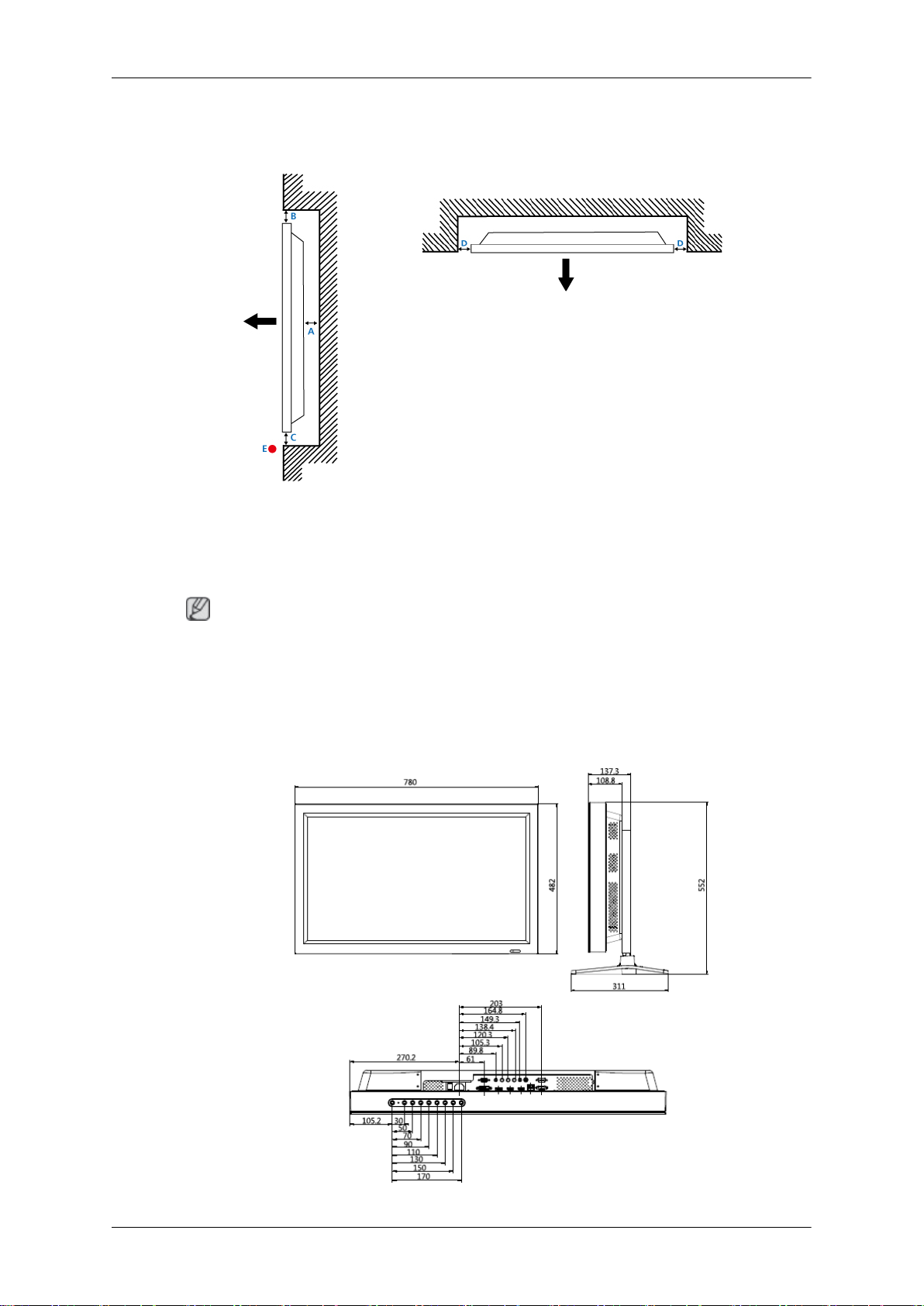
2. Guide de montage intégré
<Vue latérale> <Vue du haut>
Figure 1.2 Vue latérale
Introduction
Figure 1.3 Vue du haut
A : min. 40 mm
B : min. 70 mm
C : min. 50 mm
D : min. 50 mm
E : Température ambiante au point de mesure <35˚C
• Lorsque vous installez le produit sur un mur vertical, assurez-vous de la présence d'un espace
suffisant à l'arrière du produit pour la ventilation, comme décrit ci-dessus, et veillez à maintenir
une température ambiante inférieure ou égale à 35˚C.
Remarque
Vous pouvez vous procurer davantage de renseignements auprès d'un centre de services Samsung
Electronics.
Présentation mécanique
(320MX-3, 320MP-3)
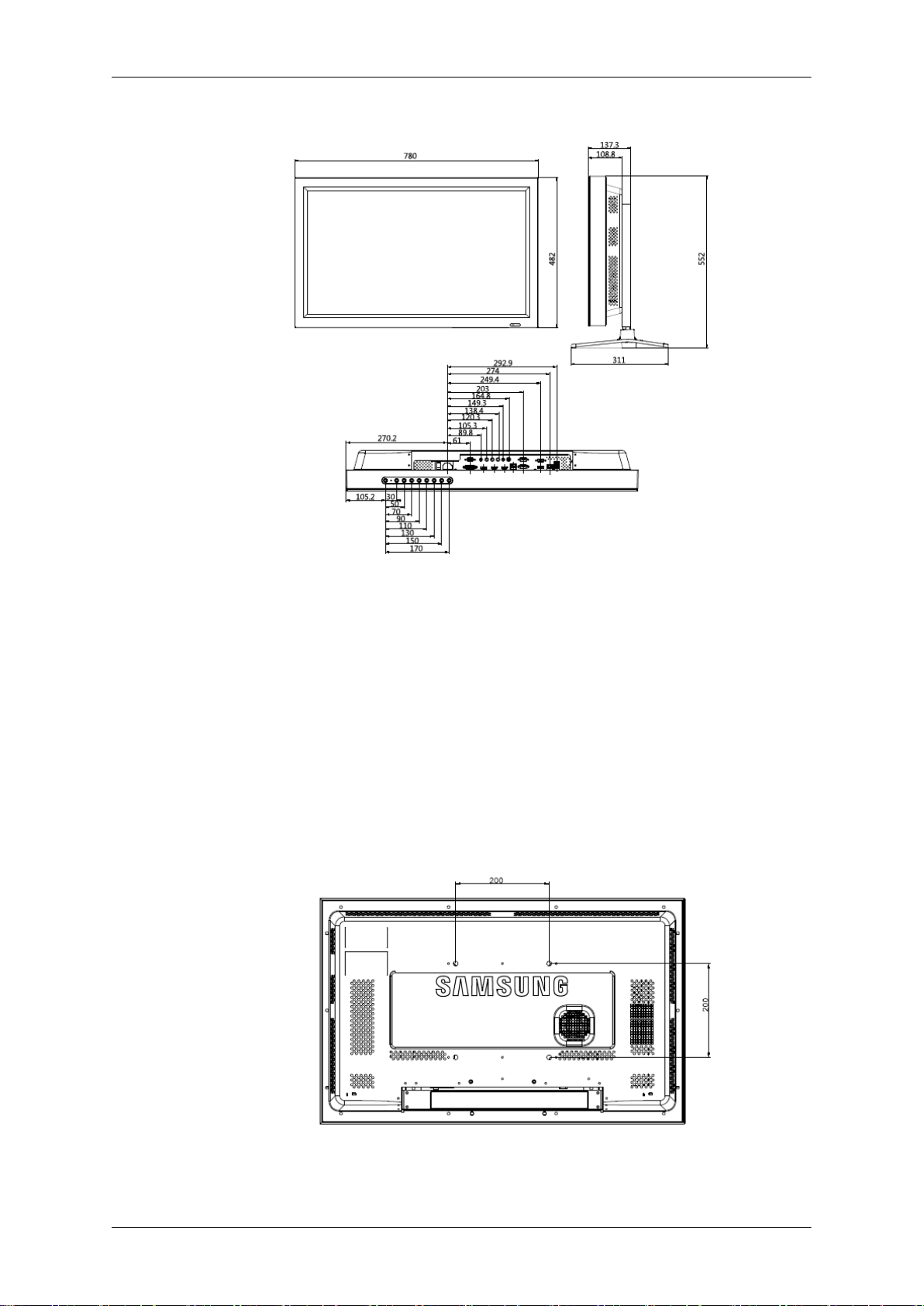
(320MXN-3, 320MPN-3)
Introduction
Installation du support VESA
• Lorsque vous installez VESA, vérifiez que vous le faites en conformité avec les normes internationales VESA.
• Achat d'un support VESA et instructions d'installation : Contactez votre distributeur SAMSUNG
le plus proche pour passer une commande. Une fois la commande passée, des installateurs professionnels viendront chez vous installer le support.
• Deux personnes au moins sont nécessaires pour déplacer l'écran LCD.
• SAMSUNG ne peut être tenue responsable de tout dommage causé au produit ou de toute blessure
résultant d'une installation faite par le client.
Dimensions
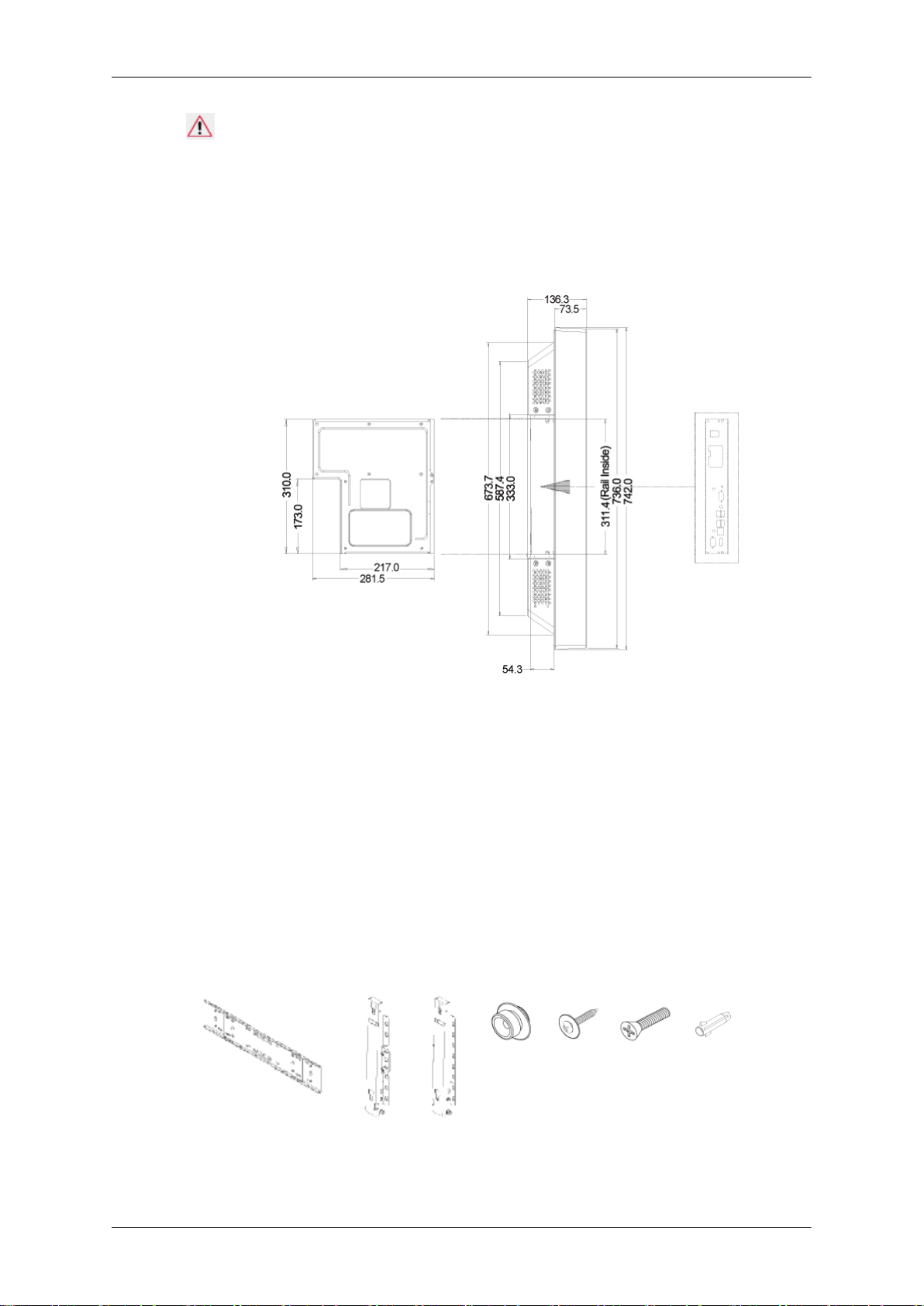
Avertissement
Pour fixer le support au mur, utilisez uniquement des vis de mécanique de 6 mm de diamètre et de 8
à 12 mm de longueur.
Accessoires (vendus séparément)
• Dimension avec d'autres accessoires
Introduction
Installation du support mural
• Faites appel à un technicien pour installer le support mural.
• SAMSUNG Electronics ne peut être tenue responsable des dommages matériels ou corporels qui
pourraient être causés en cas d'installation par le client.
• Ce produit doit être installé sur des murs en ciment. Le produit risque de glisser s'il est installé sur
du plâtre ou du bois.
Composants
Utilisez uniquement les composants et accessoires livrés avec le produit.
Support mural (1) Charnière (Gauche 1,
Droite 1)
Suspension plastique (4)
Vis(A)
(11)
Vis(B)
(4)
Cheville
(11)
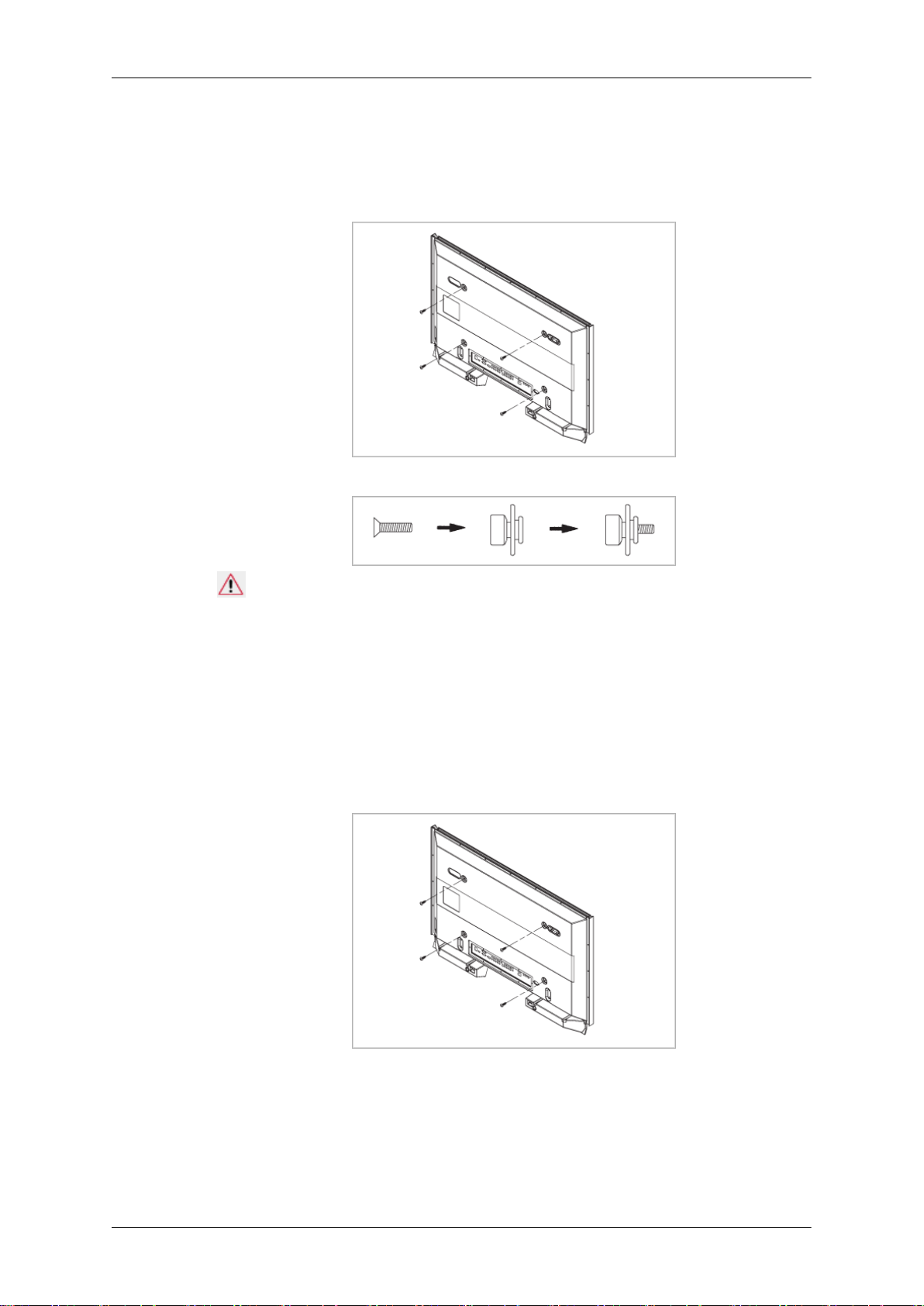
Introduction
Pour monter le produit sur le support mural
La forme du produit varie en fonction du modèle. (Les ensembles constitués du crochet plastique et
de la vis sont identiques.)
1. Retirez les 4 vis à l'arrière du produit.
2. Insérez la vis B dans la suspension en plastique.
Avertissement
• Montez le produit sur le support mural et assurez-vous qu'il est correctement attaché aux
suspensions plastiques gauche et droite.
• Lors de l'installation du produit sur son support, veillez à ne pas vous coincer les doigts dans
les trous.
• Assurez-vous que le support mural est solidement fixé au mur, faute de quoi le produit risque
de ne pas tenir en place après l'installation.
3. Fixez les 4 vis indiquées à l'étape 2 (suspension plastique + vis B) dans les trous à l'arrière du
produit.
4. Retirez la goupille de sécurité (3) et insérez les 4 crochets du produit dans les orifices correspondant du support mural (1). Placez ensuite le produit (2) de sorte qu'il soit solidement fixé sur
le support. Veillez à remettre en place et serrer la goupille de sécurité (3) pour maintenir le produit
accroché au support.
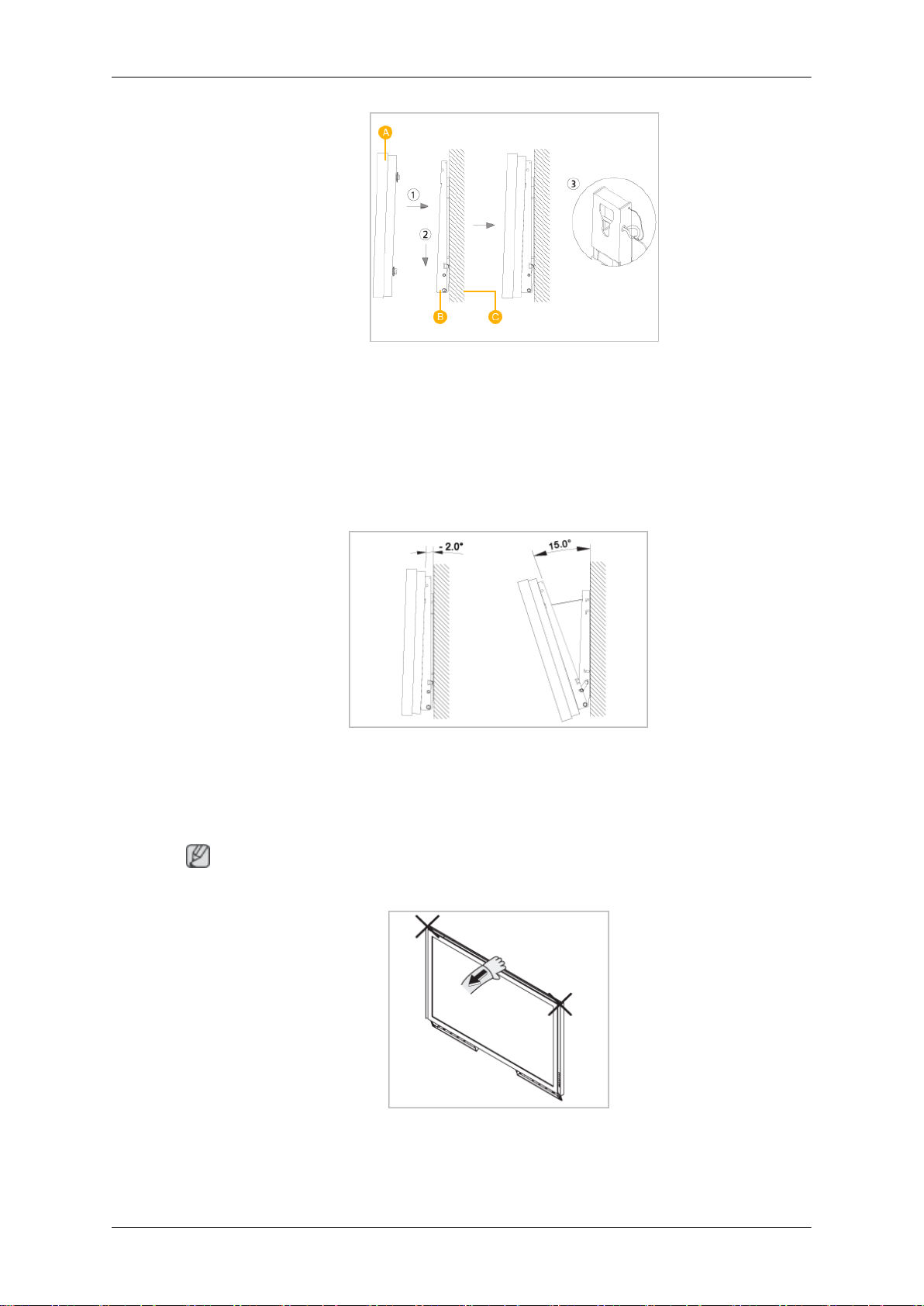
A - Affichage LCD
B - Support mural
C - Mur
Réglage de l'angle du support mural
Introduction
Réglez l'angle de la fixation à -2˚ avant de la fixer au mur.
1. Attachez le produit au support mural.
2. Tenez fermement la partie centrale supérieure du produit et tirez celui-ci dans la direction des
flèches afin de régler l'angle.
Remarque
Vous pouvez régler l'angle dans une fourchette comprise entre -2˚ et 15˚.
Veillez à utiliser la partie centrale supérieure, pas le côté gauche ou droit du moniteur, pour régler
l'angle.
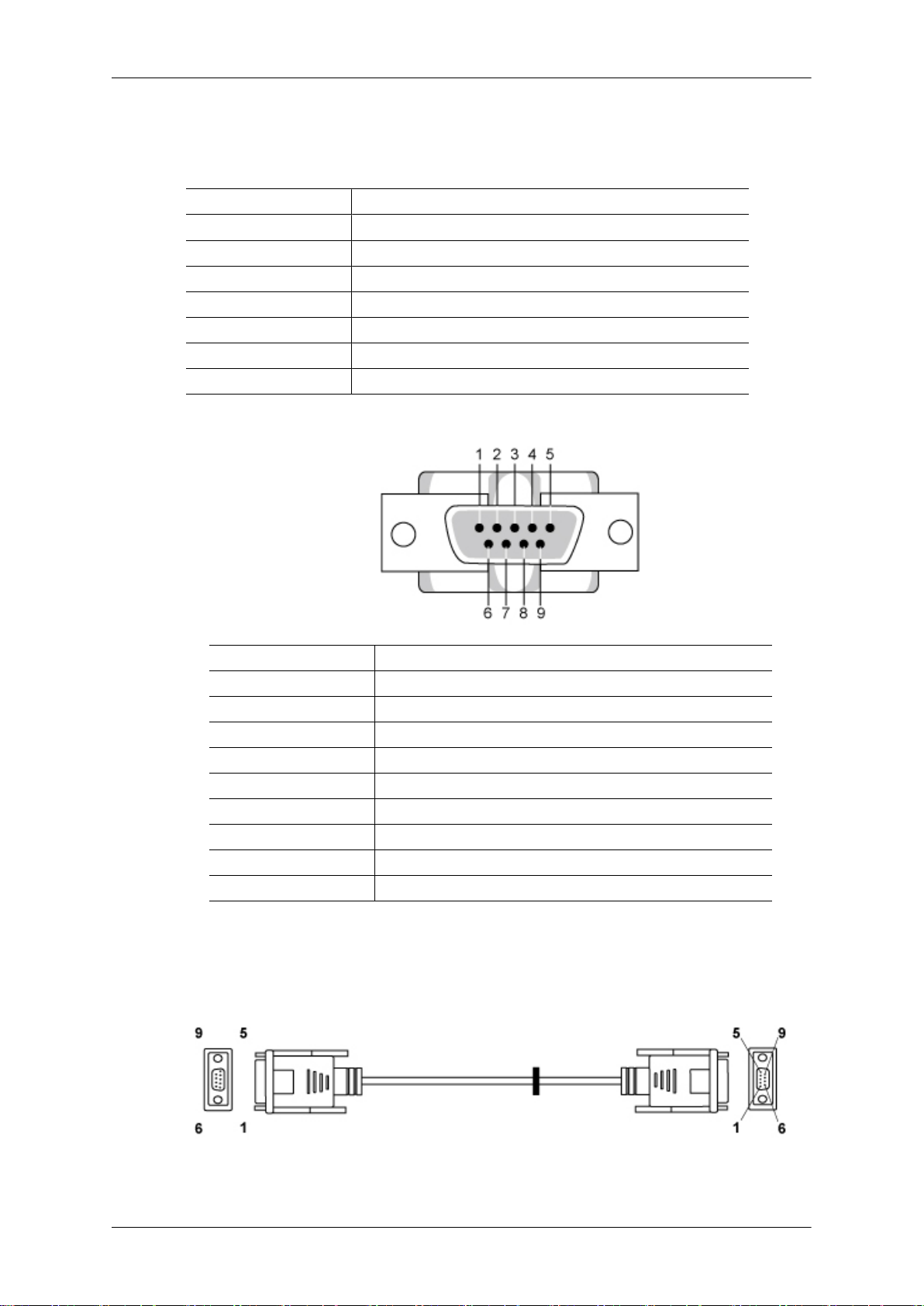
Commande à distance (RS232C)
Connexions câblées
interface RS232C (9 broches)
broche TxD (N˚2) RxD (N˚3) GND (N˚5)
Débit binaire 9 600 bit/s
Bits de données 8 bit
Parité Aucun
Bits d'arrêt 1 bit
Contrôle de flux Aucun
Longueur maximale 15 m (type protégé uniquement)
• Attributions des broches
Introduction
Broche Signal
1 Détecteur de porteur de données
2 Données reçues
3 Données transmises
4 Terminal de données prêt
5 Retour commun du signal
6 Poste de données prêt
7 Requête à envoyer
8 Prêt à envoyer
9 Indicateur d'appel
• Câble RS232C
Connecteur : secondaire D à 9 broches
Câble : Câble croisé
-P1- -P1- -P2- -P2-
FEMELLE Rx 2 ---------> 3 Tx FEMELLE
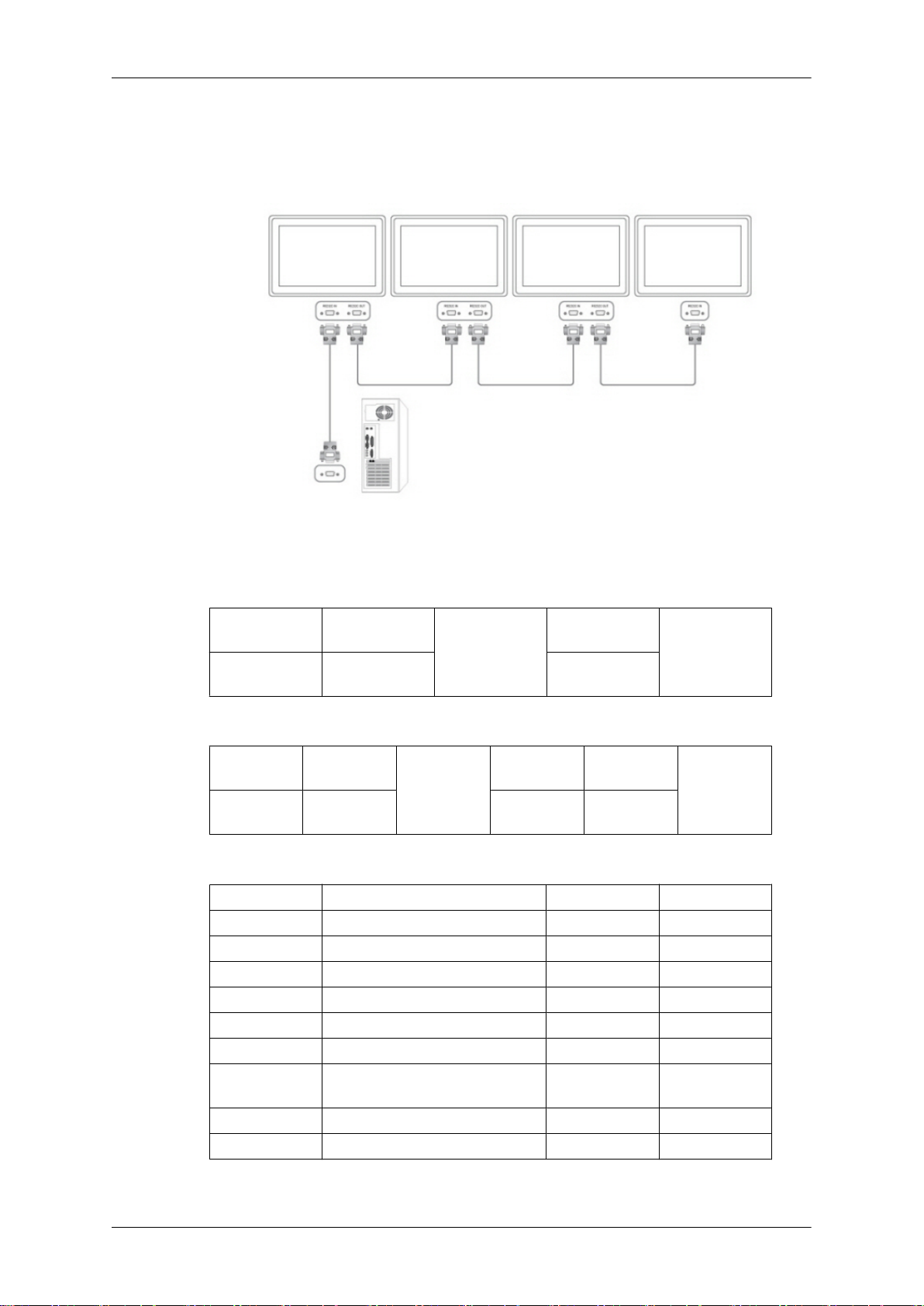
Introduction
• Mode de connexion
Codes de contrôle
Tx
Gnd
3
5
<---------
----------
2
5
Rx
Gnd
• Get contrôle
En-tête commande
0xAA type de com-
mande
• Commande de l'appareil
En-tête commande
ID
0xAA type de com-
mande
• messages de commande
N˚ type de commande commande Plage de valeurs
1 Réglage de l’alimentation 0x11 0~1
2 Réglage du volume 0x12 0~100
3 Réglage de la source d’entrée 0x14 4 Contrôle du mode écran 0x18 5 Contrôle de la taille de l'écran 0x19 0~255
6 Contrôle PIP oui/non 0x3C 0~1
7 Contrôle de la configuration auto-
matique
8 Contrôle du mode Mur d'images 0x5C 0~1
9 Verrouillage de sécurité 0x5D 0~1
ID
Longueur
Longueur DA-
TA
CheckSum
0
DATA
DATA
CheckSum
1 Valeur
0x3D 0
- ID devrait indiquer valeur hexadécimale de l'ID attribué, mais ID 0 devrait être 0xFF.
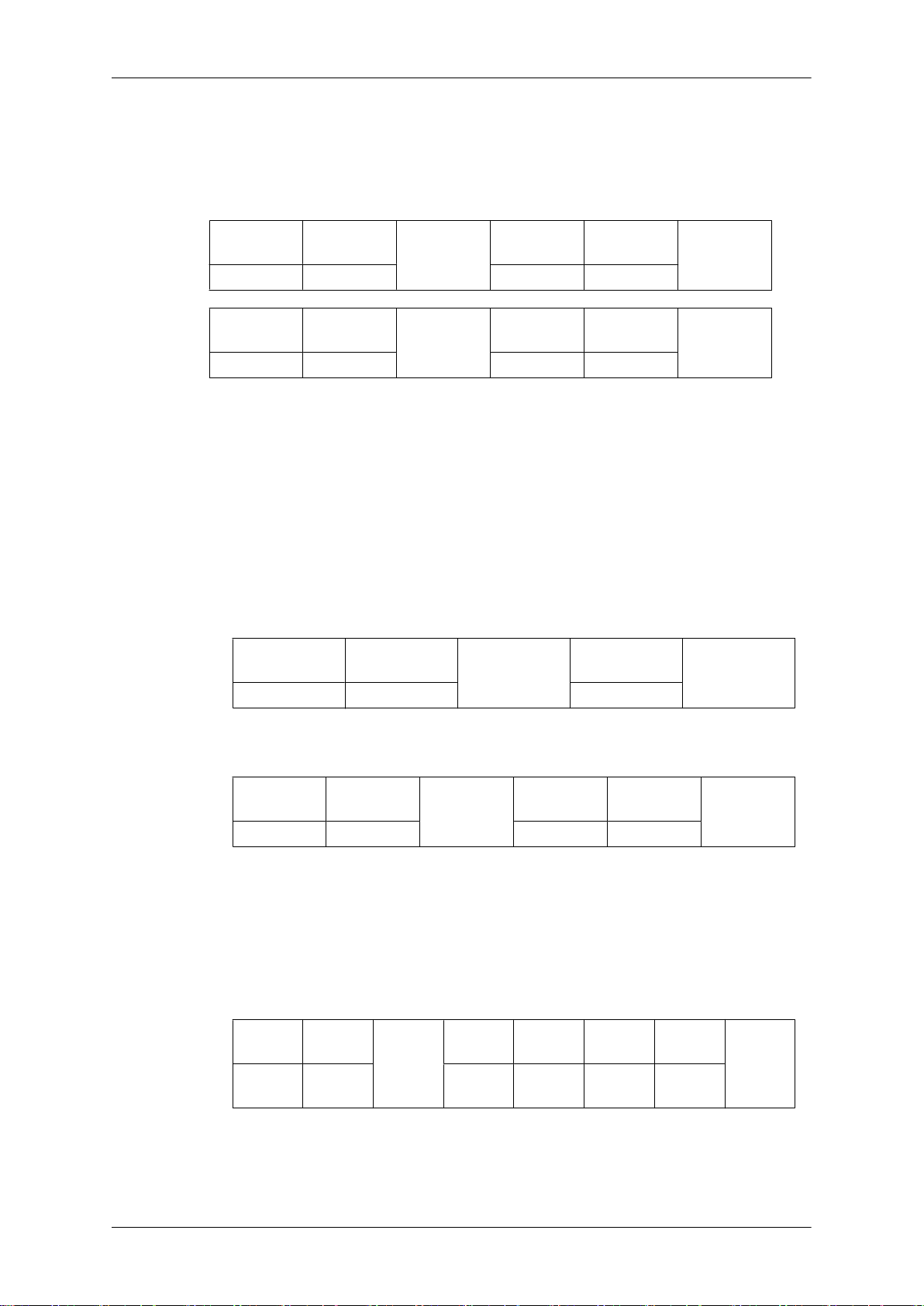
Introduction
- Chaque transmission se fera en valeurs hexadécimales et la somme de contrôle est la somme de
toutes les valeurs restantes. S'il y a plus de deux chiffres, par exemple 11+FF+01+01=112, éliminez
le numéro dans le premier chiffre comme ci-dessous.
exemple)PowerOn&ID=0
En-tête commande
ID
0xAA 0x11 1 Alimentation
En-tête commande
ID
0xAA 0x11 1 1
Si vous voulez commander chaque mécanisme connecté par câble série quel que soit son ID, réglez
la partie ID sur "0xFE" et envoyez les instructions. A ce moment-là, chaque APPAREIL suivra les
instructions, mais ne répondra pas par ACK.
• Réglage de l'alimentation
• Fonction
L'ordinateur personnel met le téléviseur ou le moniteur SOUS/HORS tension.
• Obtenir état SOUS/HORS tension
En-tête commande
0xAA 0x11 0
Longueur
DATA
Longueur
DATA
ID
DATA 1
DATA 1
Longueur DA-
TA
CheckSum
12
CheckSum
• Mettre SOUS/HORS TENSION
En-tête commande
ID
0xAA 0x11 1 Alimentation
Alimentation : Code alimentation à régler sur le téléviseur ou le moniteur
1 : Mise sous tension
0 : Mise hors tension
• Ack
En-tête
0xAA 0xFF 3 "A" 0x11
Alimentation : Identique à ce qui précède
• Nak
com-
mande
ID
Longueur
DATA
Longueur
DATA
Ack/Nak r-CMD Val1
DATA
Alimenta-
CheckSum
Somme
de con-
trôle
tion
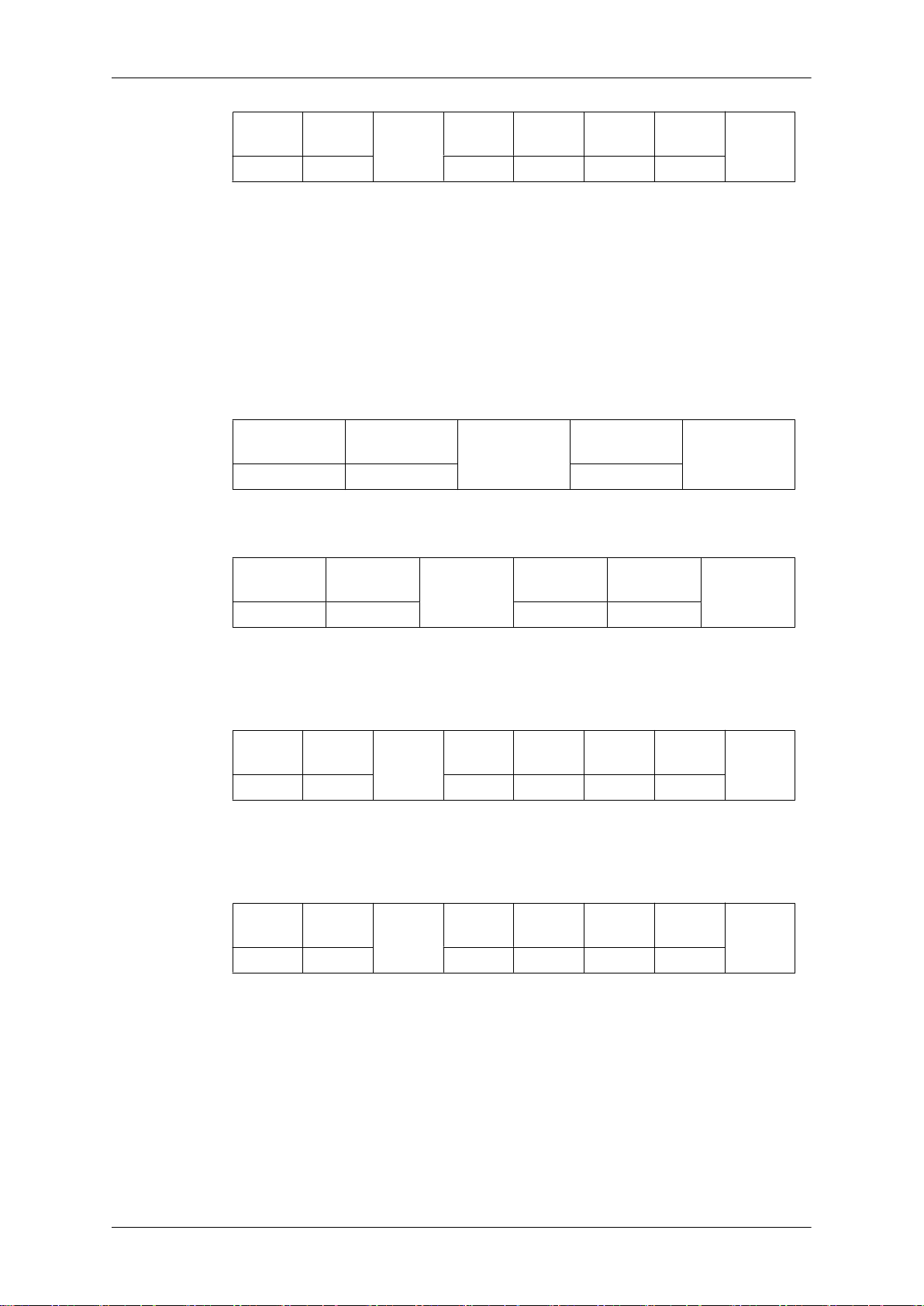
Introduction
En-tête
0xAA 0xFF 3 "N" 0x11 ERR
ERR : Code d'erreur indiquant quelle erreur est survenue
• Réglage du volume
• Fonction
L'ordinateur personnel change le volume du téléviseur ou du moniteur.
• Obtenir état volume
En-tête commande
0xAA 0x12 0
• Régler volume
En-tête commande
0xAA 0x12 1 Volume
com-
mande
ID
Longueur
DATA
ID
Ack/Nak r-CMD Val1
ID
Longueur
DATA
Longueur DA-
TA
DATA
Somme
de con-
trôle
CheckSum
CheckSum
Volume : Code valeur de volume à régler sur le téléviseur ou le moniteur (0 ~ 100)
• Ack
En-tête
0xAA 0xFF 3 "A" 0x12 Volume
Volume : Identique à ce qui précède
• Nak
En-tête
0xAA 0xFF 3 "N" 0x12 ERR
ERR : Code d'erreur indiquant quelle erreur est survenue
• Réglage de la source d’entrée
• Fonction
com-
mande
com-
mande
ID
ID
Longueur
DATA
Longueur
DATA
Ack/Nak r-CMD Val1
Ack/Nak r-CMD Val1
Somme
de con-
trôle
Somme
de con-
trôle
L'ordinateur personnel change la source d'entrée du téléviseur ou du moniteur.
• Obtenir état de source d'entrée
